Łącza urządzeń
Podzadania w Smartsheet reprezentują zadania, które należy wykonać, aby zakończyć ogólne zadanie. Innymi słowy, każde podzadanie należy do zadania nadrzędnego. Dlatego tworzenie i wykonywanie podzadań jest niezbędne do ukończenia projektu. Niestety, wielu zmagało się z tym prostym przedsięwzięciem.

W tym artykule omówiono ten problem, przedstawiając krok po kroku proces na wielu najpopularniejszych urządzeniach. Dodatkowo odpowiemy na kilka często zadawanych pytań dotyczących tego tematu.
Jak dodawać podzadania w Smartsheet
Tworzenie zadań jest niezwykle łatwe — stanowią podstawę funkcjonalności Smartsheet.
Aby dodać podzadania, wykonaj poniższe czynności:
na Macu
- Przejdź do odpowiedniego projektu. Przewiń do sekcji, w której chcesz utworzyć podzadanie.
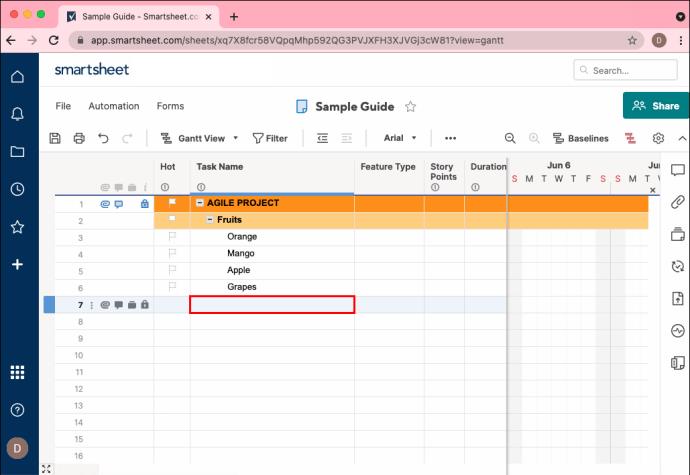
- Naciśnij klawisz Control i kliknij gładzikiem (kliknij prawym przyciskiem myszy) numer wiersza zadania nadrzędnego, a następnie wybierz poniżej wstaw wiersz. Alternatywnie możesz po prostu nacisnąć Control i „i”, aby utworzyć nowy wiersz.
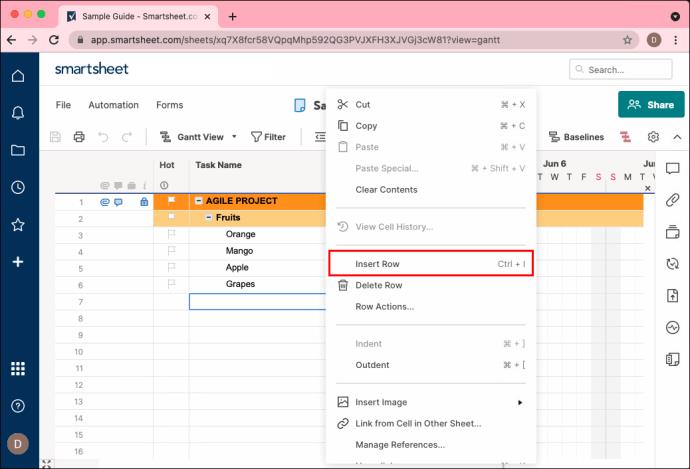
- Wpisz tytuł podzadania w kolumnie zadania nowego wiersza i kliknij numer wiersza podzadania.
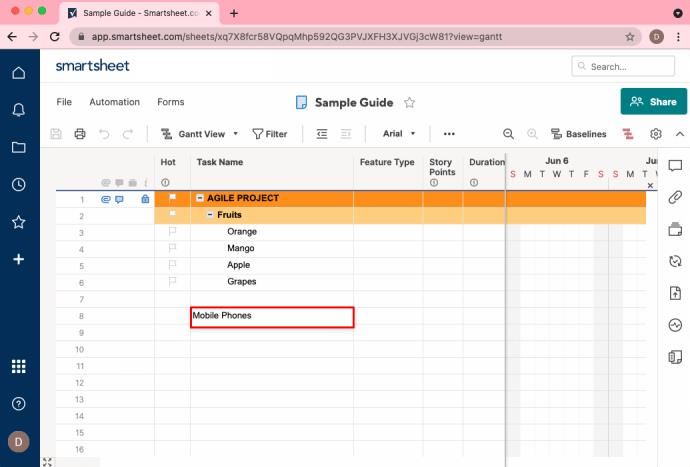
- Przejdź do i kliknij przycisk wcięcia na jednej z górnych wstążek obok przycisku filtra, wygląda jak kilka linii ze strzałką skierowaną w prawo. Alternatywnie naciśnij „Command” i „]” (prawy nawias kwadratowy), aby wciąć linię.
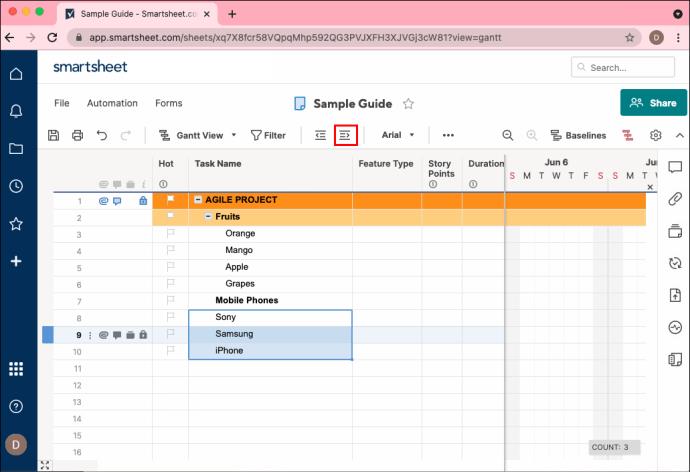
- Najlepszą praktyką jest upewnienie się, że podzadanie zostało utworzone poprawnie natychmiast po jego utworzeniu. Aby to zrobić:
- Przejdź do zadania nadrzędnego.
- Naciśnij znajdujący się obok niego mały znak minus.
- Jeśli podzadanie zniknie, pomyślnie utworzyłeś podzadanie.

W systemie Windows
- Przejdź do odpowiedniego projektu. Przewiń do sekcji, w której chcesz utworzyć podzadanie.
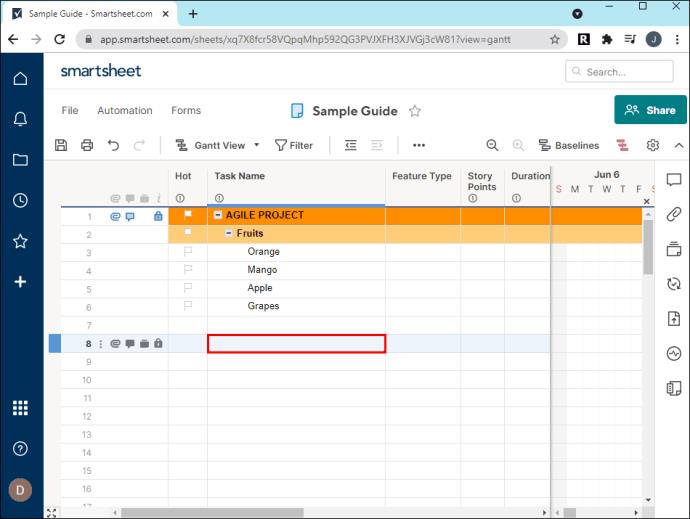
- Kliknij prawym przyciskiem myszy numer wiersza zadania nadrzędnego i wybierz opcję Wstaw wiersz poniżej. Alternatywnie możesz po prostu nacisnąć „Wstaw” na klawiaturze.
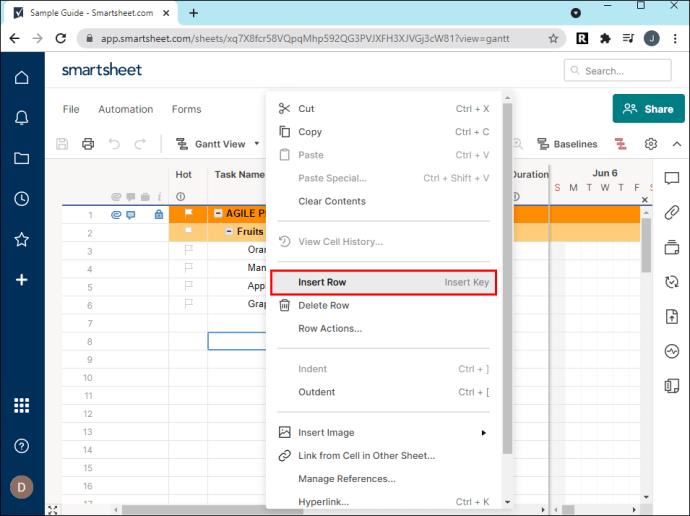
- Wpisz tytuł podzadania w kolumnie zadania nowego wiersza i kliknij numer wiersza podzadania.
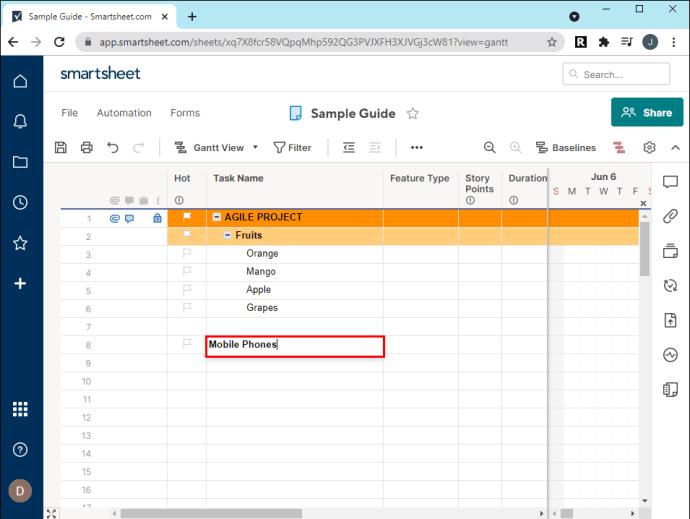
- Przejdź do i kliknij przycisk wcięcia na jednej z górnych wstążek obok przycisku filtra (strzałka skierowana w prawo). Ewentualnie naciśnij „Control” i „]” (prawy nawias kwadratowy), aby wciąć linię.

- Najlepszą praktyką jest upewnienie się, że podzadanie zostało utworzone poprawnie natychmiast po jego utworzeniu. Aby to zrobić:
- Przejdź do zadania nadrzędnego.
- Naciśnij znajdujący się obok niego mały znak minus.
- Jeśli podzadanie zniknie, pomyślnie utworzyłeś podzadanie.
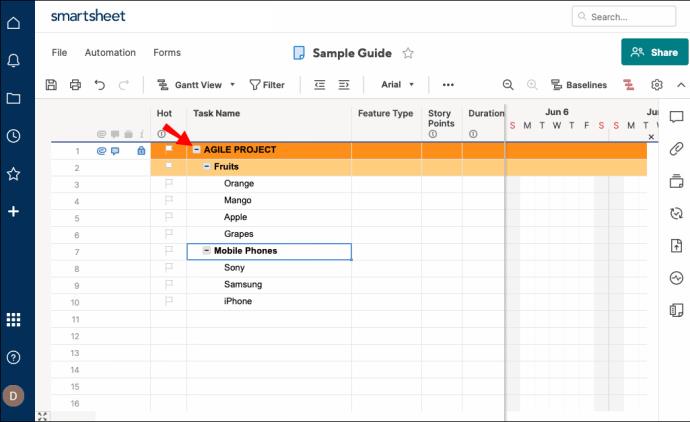
na iPhonie
- Przejdź do odpowiedniego projektu.
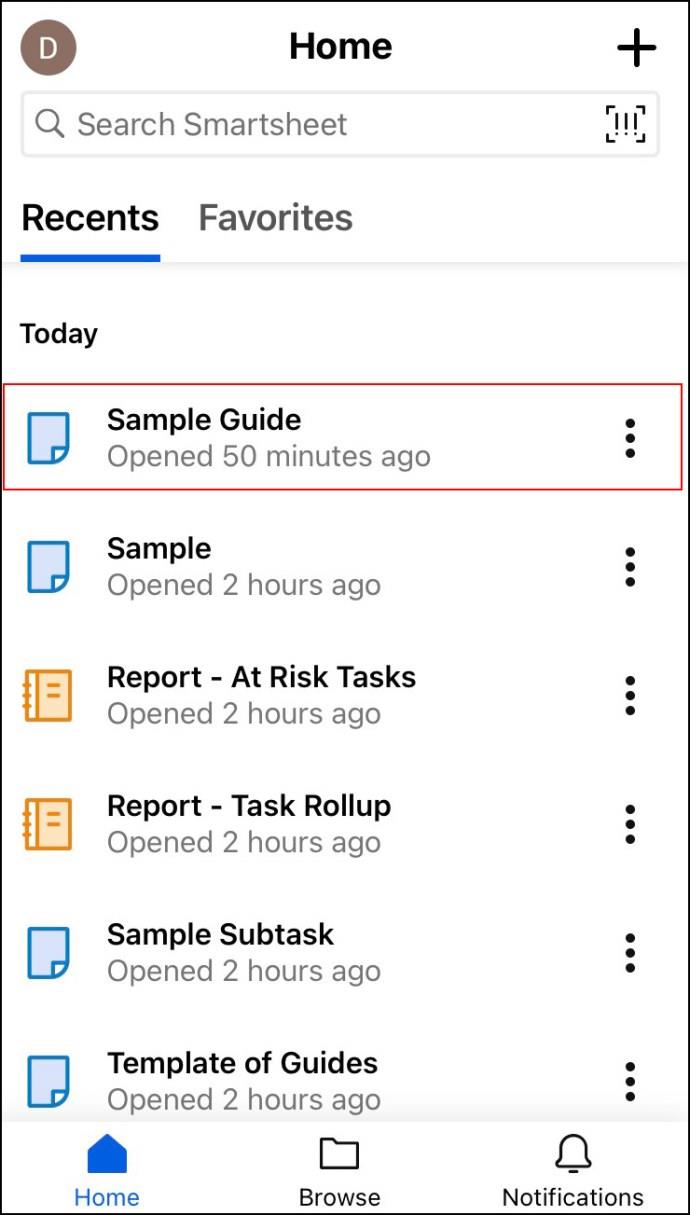
- Umieść arkusz w widoku „Siatka”. Jest to przycisk w prawym górnym rogu, drugi od lewej. Będzie sporo opcji o różnych zastosowaniach. Na potrzeby tego samouczka umieść arkusz w widoku „Siatka”.
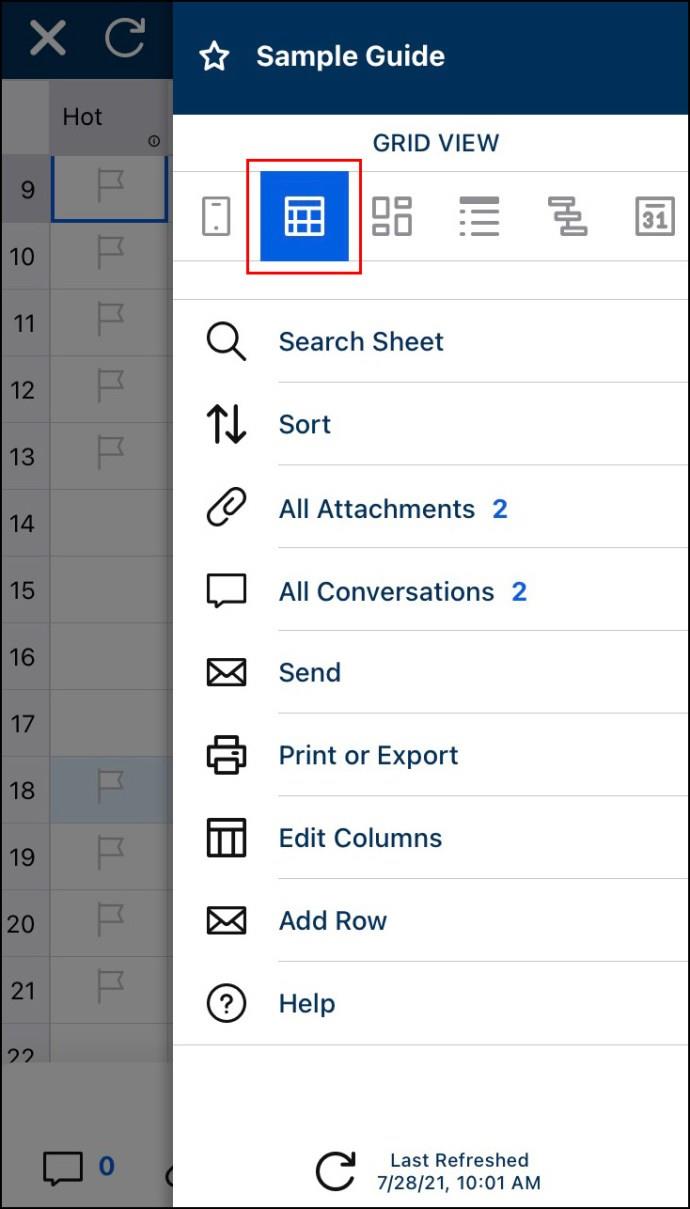
- Przewiń do sekcji, w której chcesz utworzyć podzadanie i dotknij numeru wiersza zadania nadrzędnego.
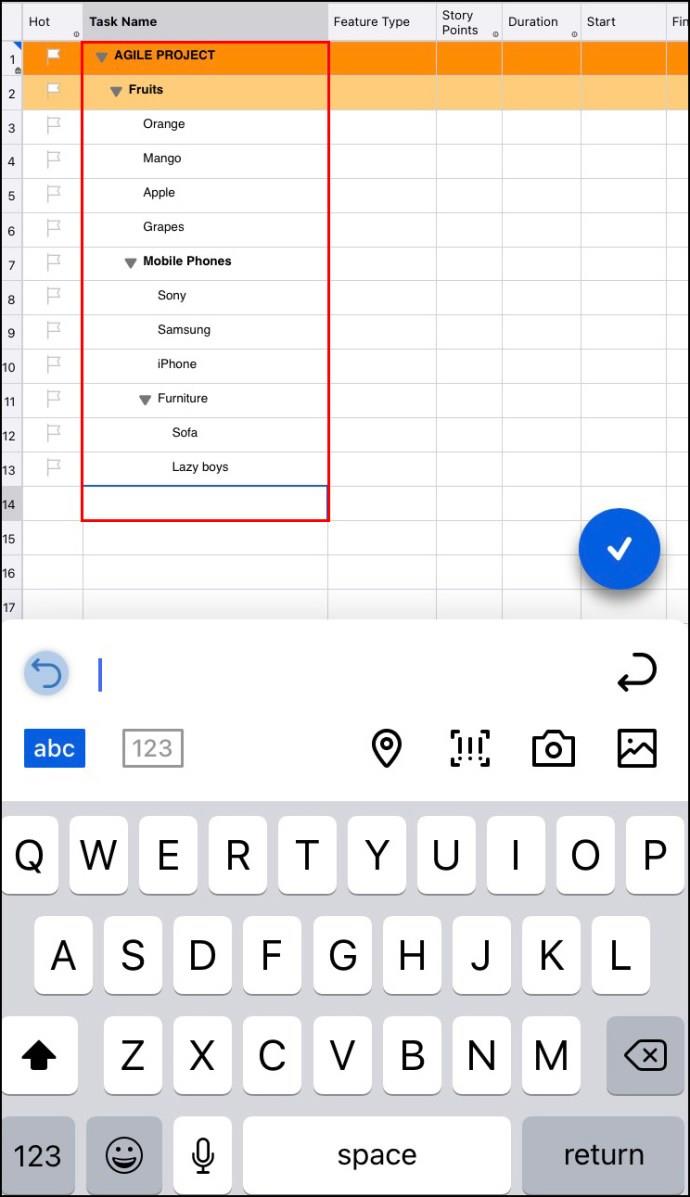
- Przewiń w dół, aby wstawić, i dotknij „Rzęd poniżej”.
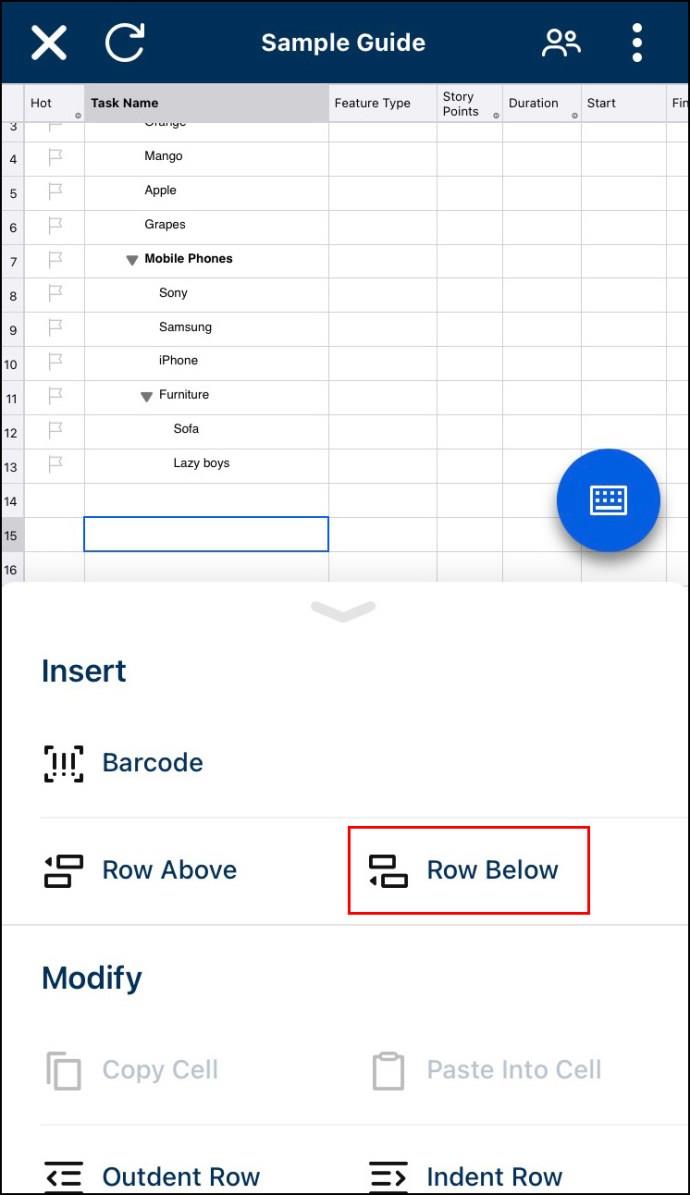
- Stuknij w kolumnę zadań w nowo utworzonym wierszu. Następnie dotknij niebieskiego przycisku klawiatury w lewym dolnym rogu ekranu.
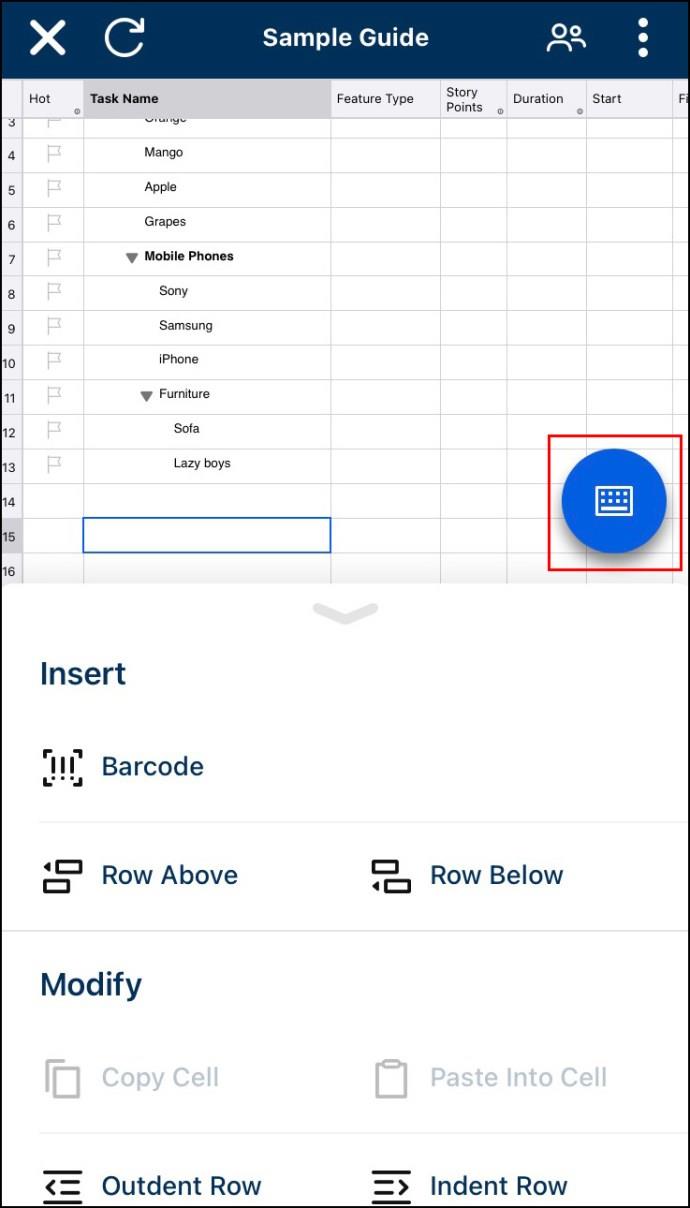
- Wpisz tytuł zadania w nowym wierszu. Jeśli zadanie nadrzędne ma podzadania inne niż to, które właśnie utworzyłeś, to koniec. Aplikacja automatycznie utworzyła dla Ciebie podzadanie ze względu na sposób, w jaki rozumie hierarchię.
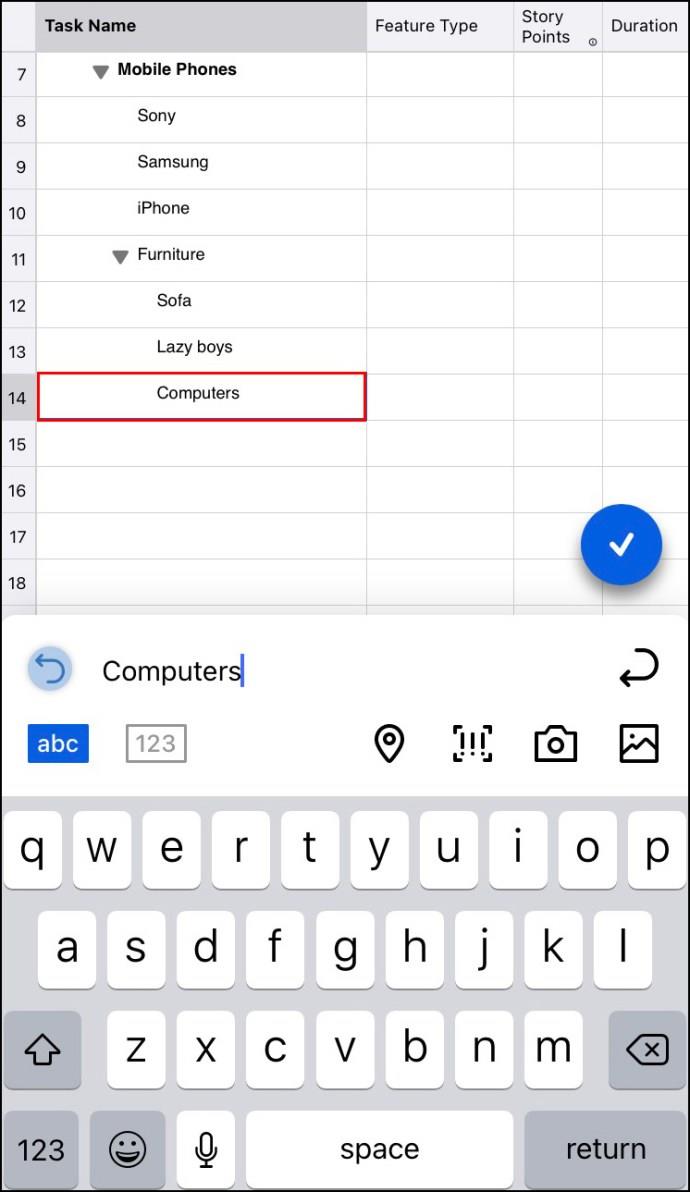
- Stuknij niebieski przycisk znacznika wyboru.
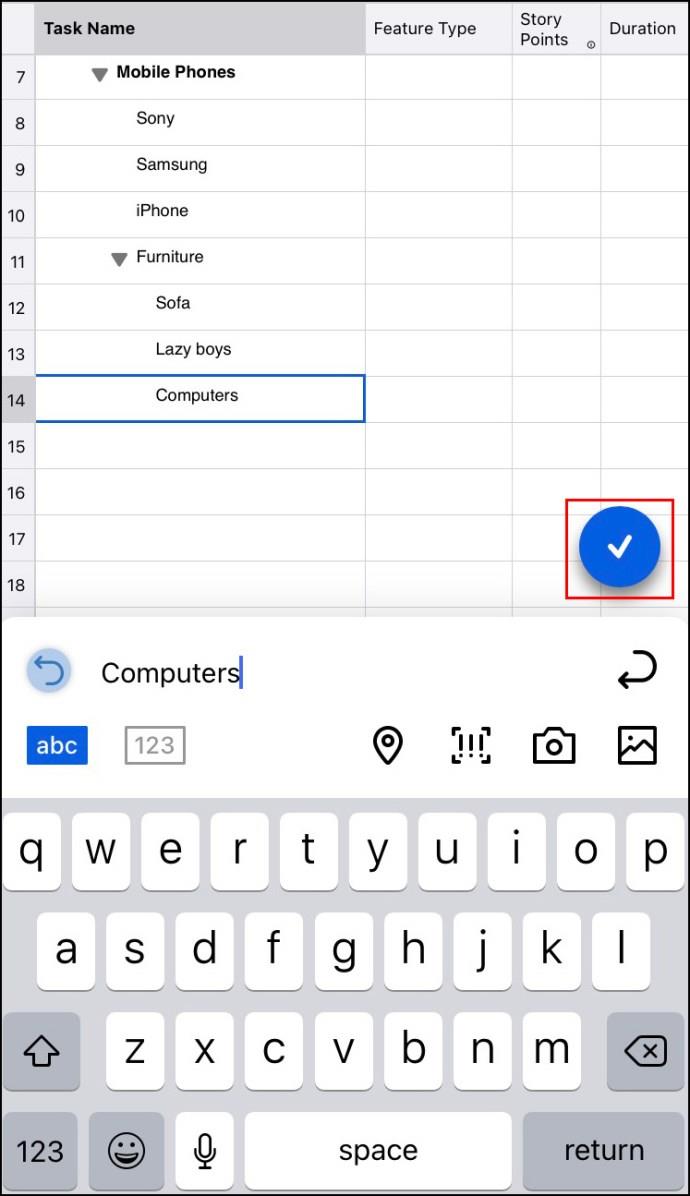
- Stuknij numer wiersza zadania podrzędnego. Przewiń w dół do sekcji modyfikacji i dotknij przycisku wiersza wcięcia.
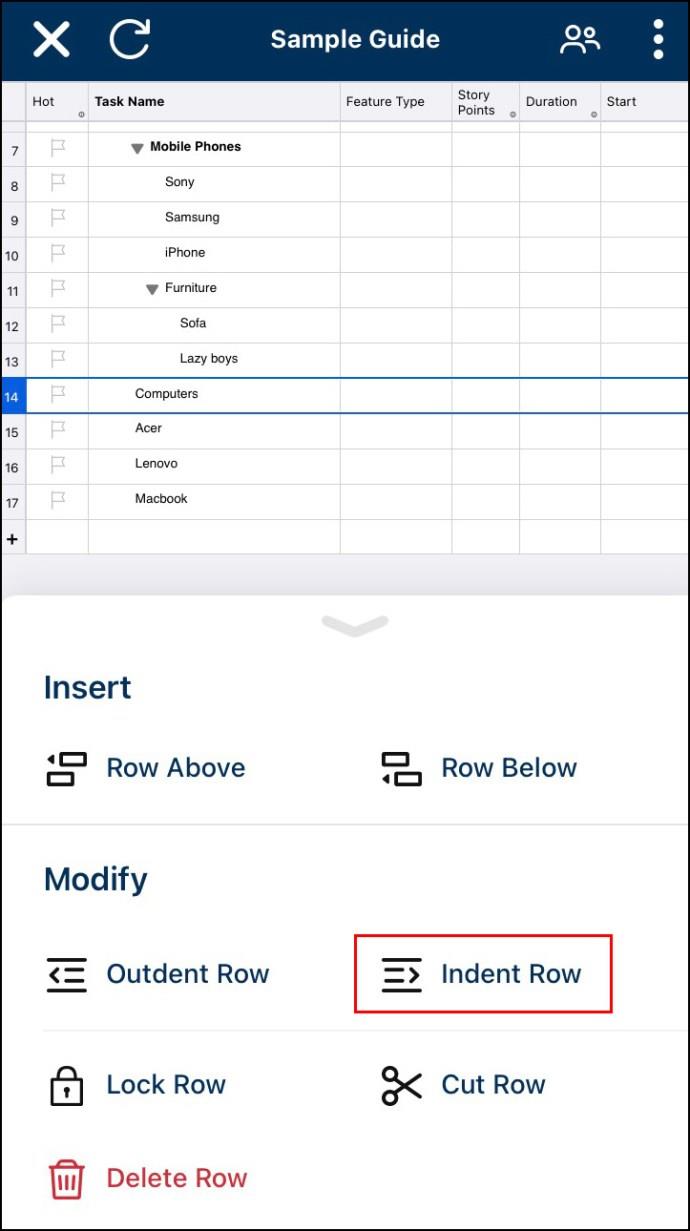
- Najlepszą praktyką jest upewnienie się, że podzadanie zostało utworzone poprawnie natychmiast po jego utworzeniu. Aby sprawdzić, czy to zrobiłeś, naciśnij mały przycisk minus obok zadania. Jeśli podzadanie zniknie, pomyślnie utworzyłeś podzadanie.
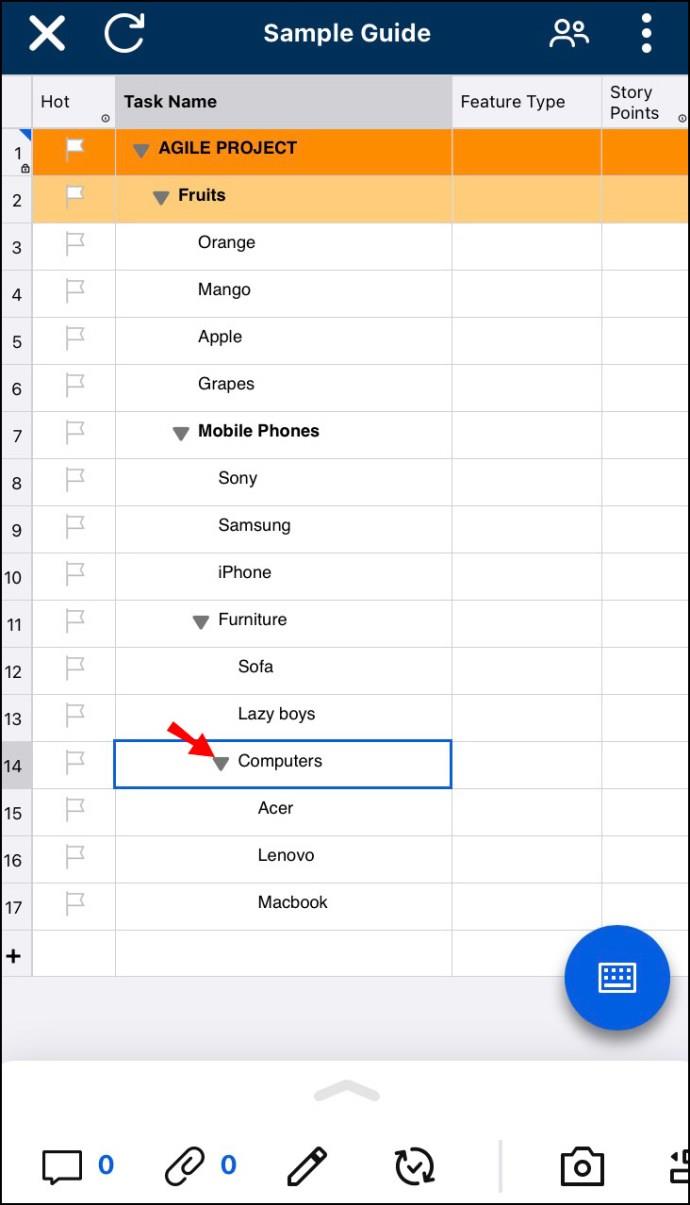
Na Androida
- Przejdź do odpowiedniego projektu.
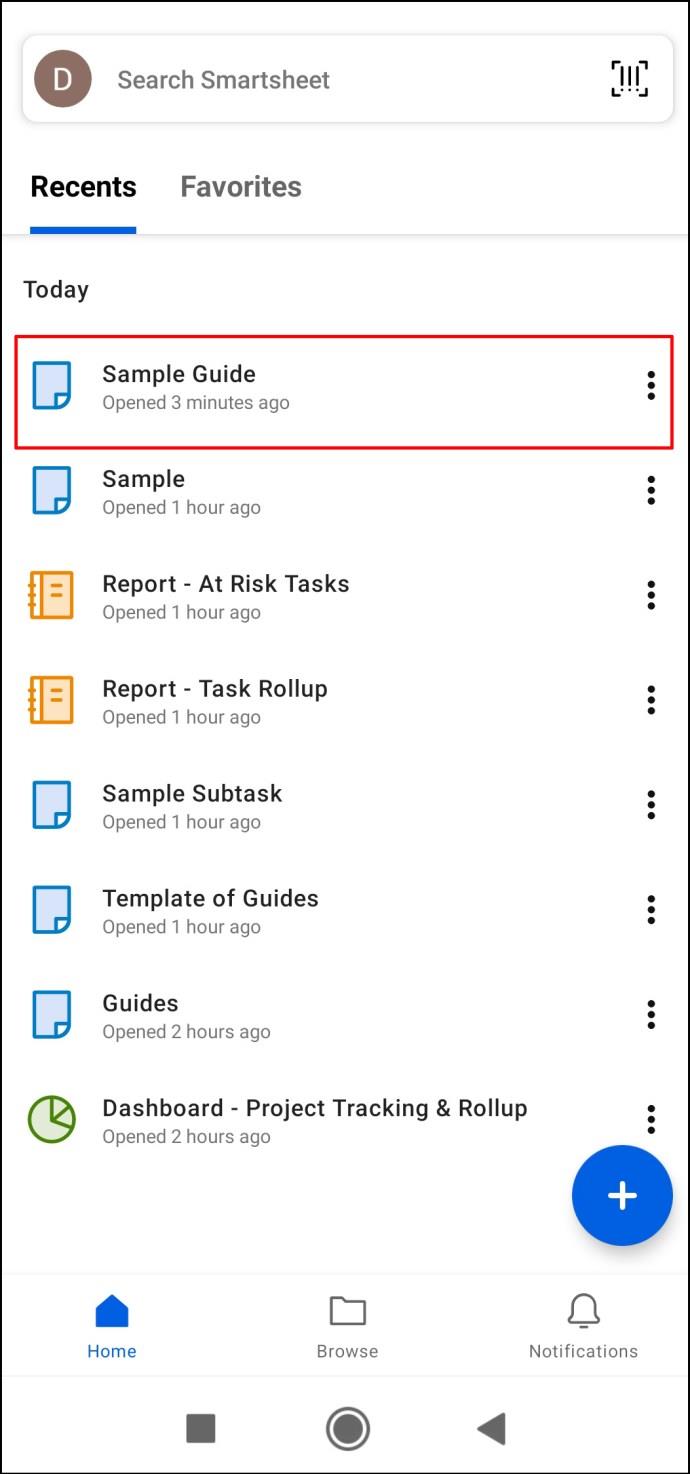
- Umieść arkusz w widoku „Siatka”. Jest to przycisk w prawym górnym rogu, drugi od lewej. Będzie sporo opcji o różnych zastosowaniach. Na potrzeby tego samouczka umieść arkusz w widoku „Siatka”.
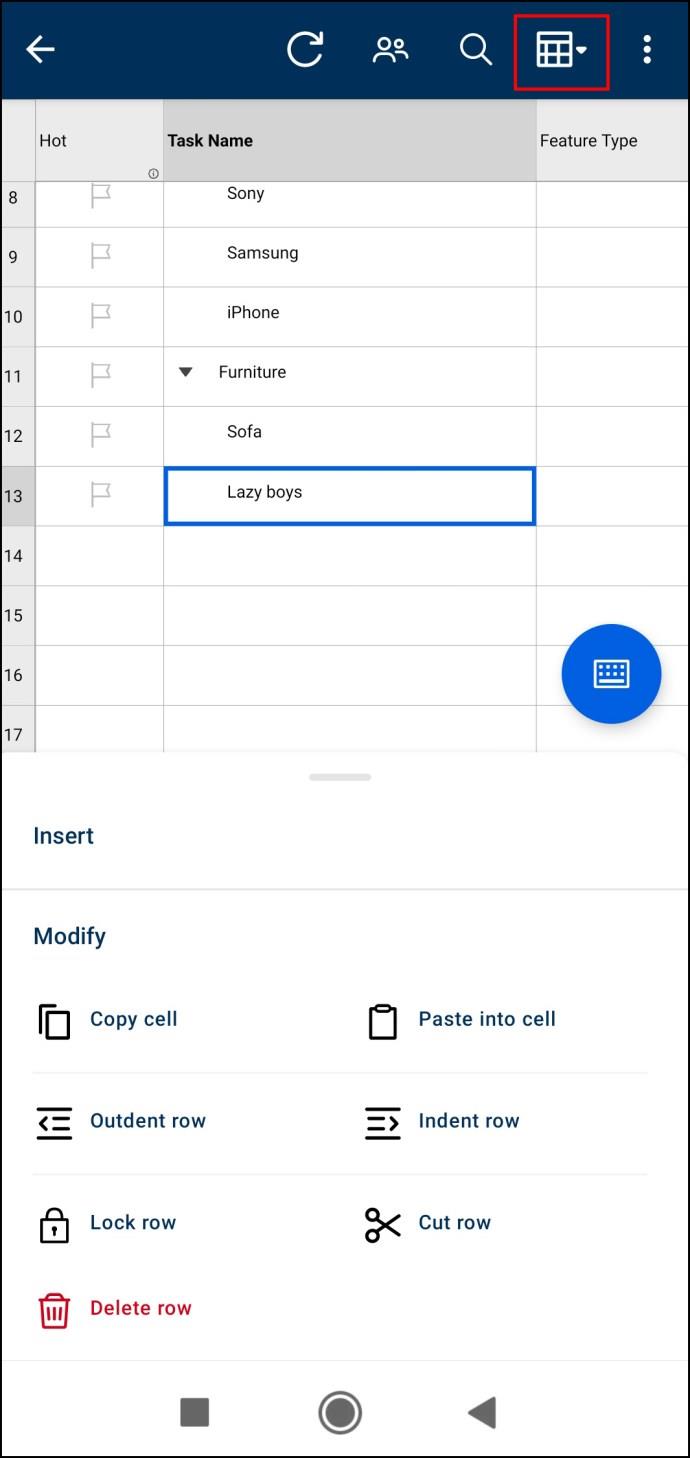
- Przewiń do sekcji, w której chcesz utworzyć podzadanie i dotknij numeru wiersza zadania nadrzędnego.
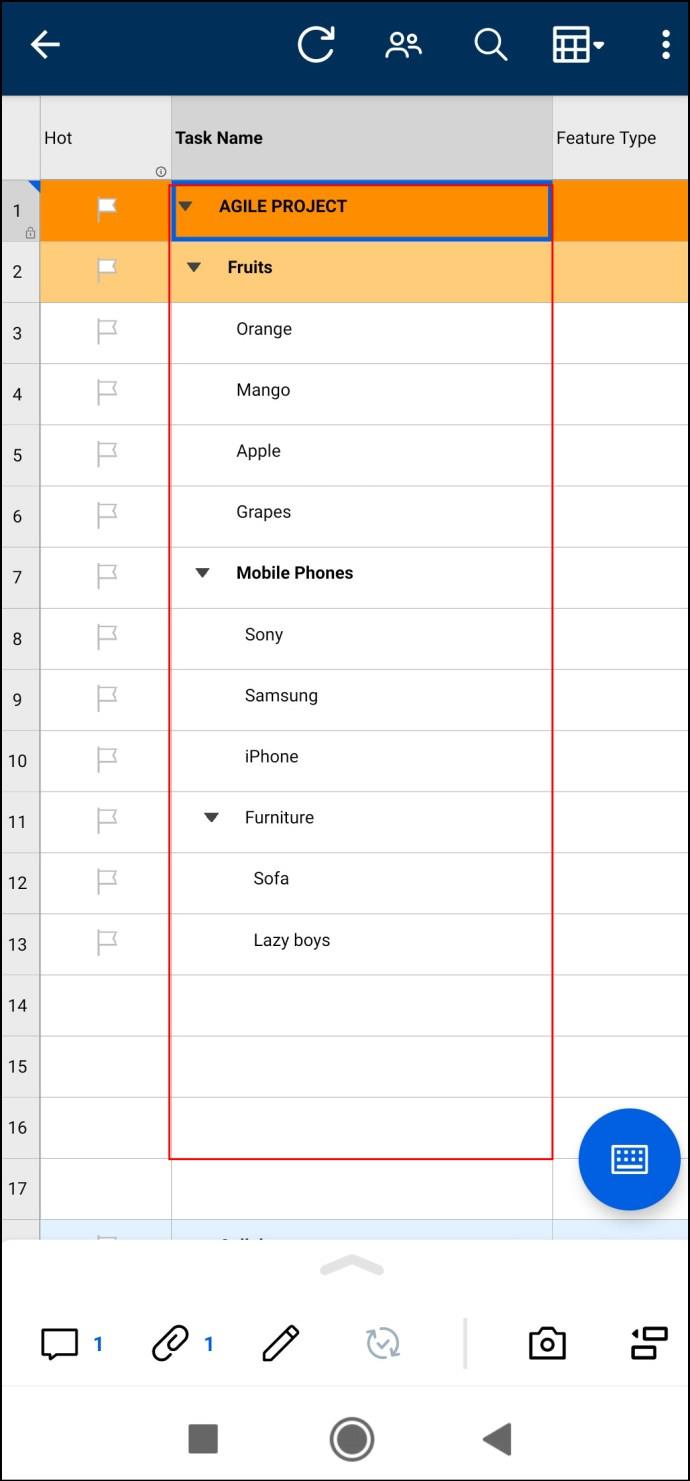
- Przewiń w dół, aby wstawić, i dotknij „Rzęd poniżej”.
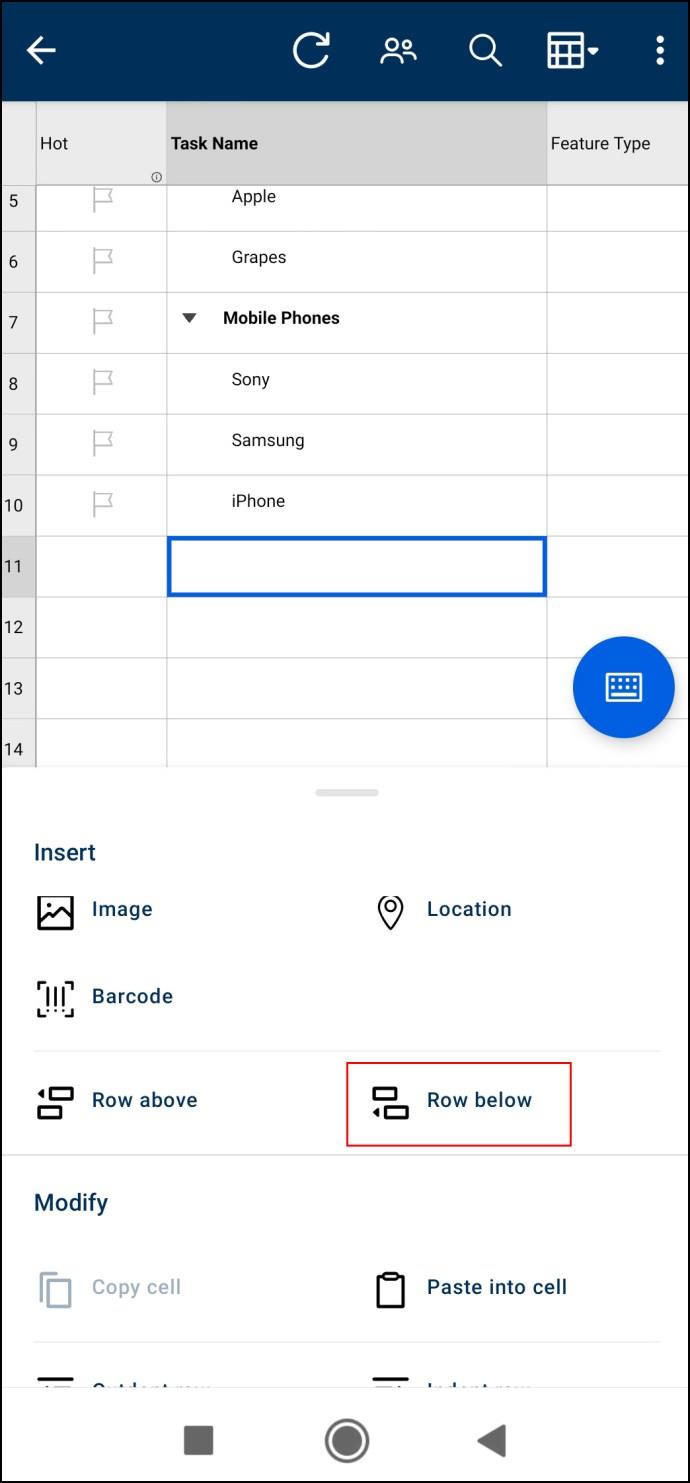
- Stuknij w kolumnę zadań w nowo utworzonym wierszu. Następnie dotknij niebieskiego przycisku klawiatury w lewym dolnym rogu ekranu.
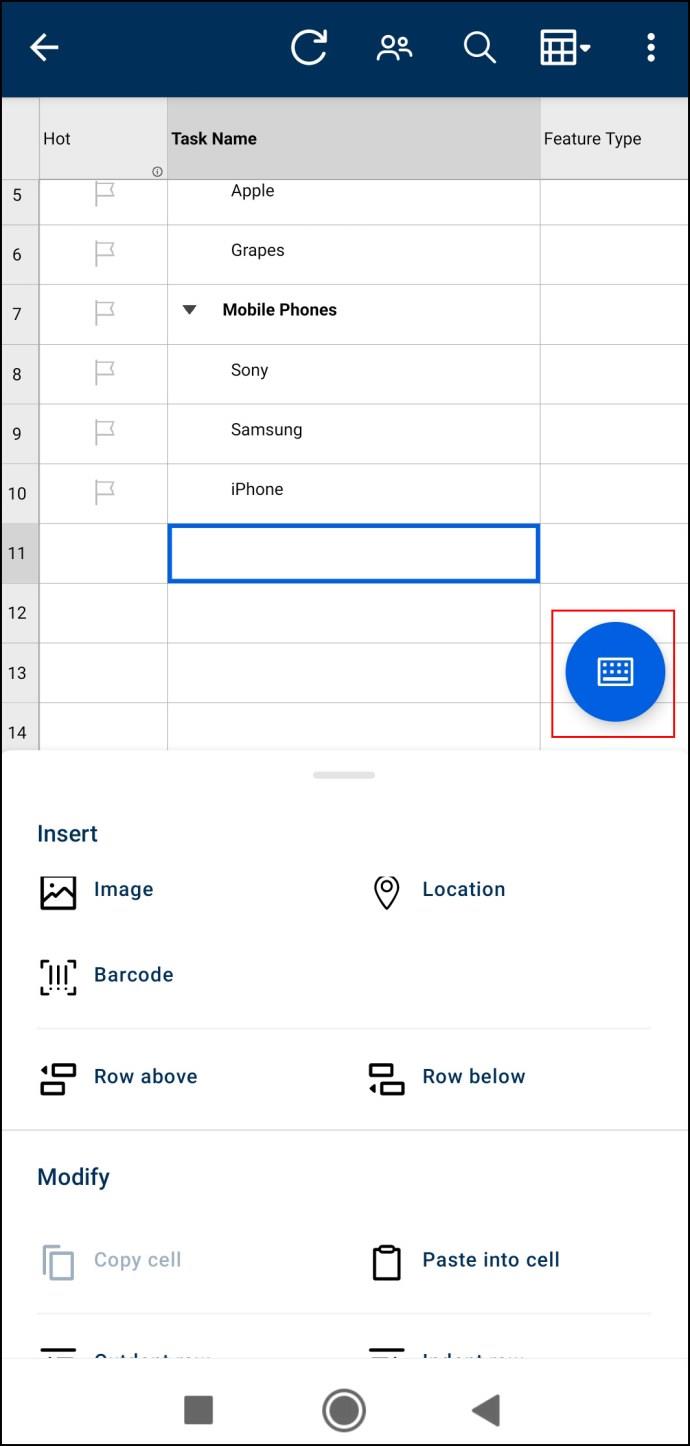
- Wpisz tytuł zadania w nowym wierszu. Jeśli zadanie nadrzędne ma podzadania inne niż to, które właśnie utworzyłeś, to koniec. Aplikacja automatycznie utworzyła dla Ciebie podzadanie ze względu na sposób, w jaki rozumie hierarchię.
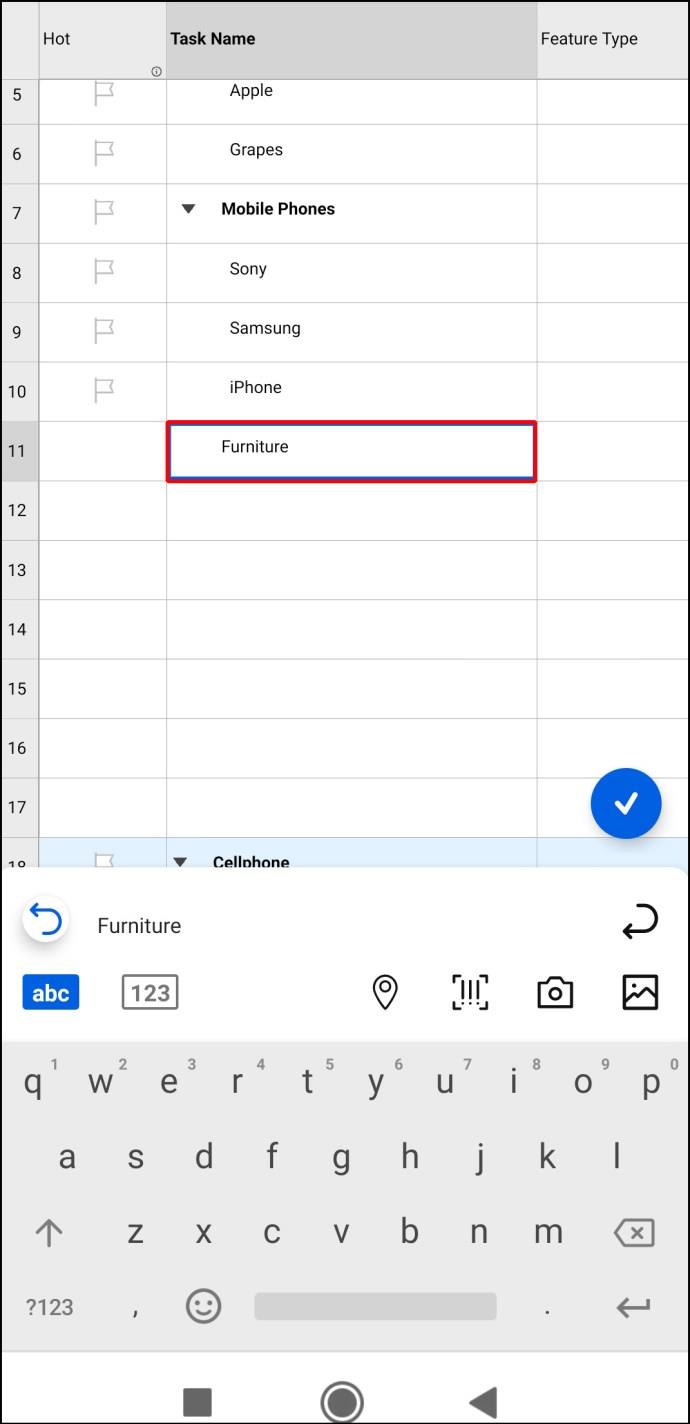
- Stuknij niebieski przycisk znacznika wyboru.
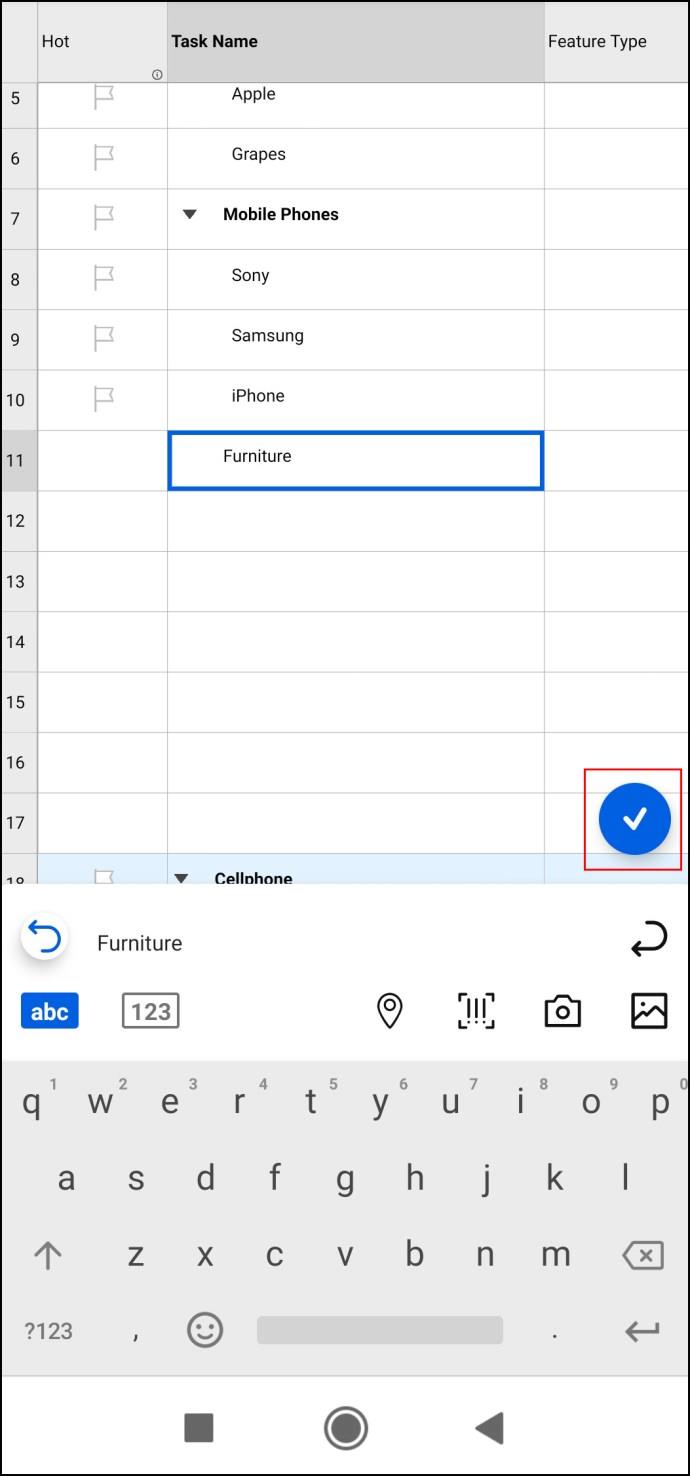
- Kliknij numer wiersza zadania podrzędnego. Przewiń w dół do sekcji modyfikacji i dotknij przycisku wiersza wcięcia.
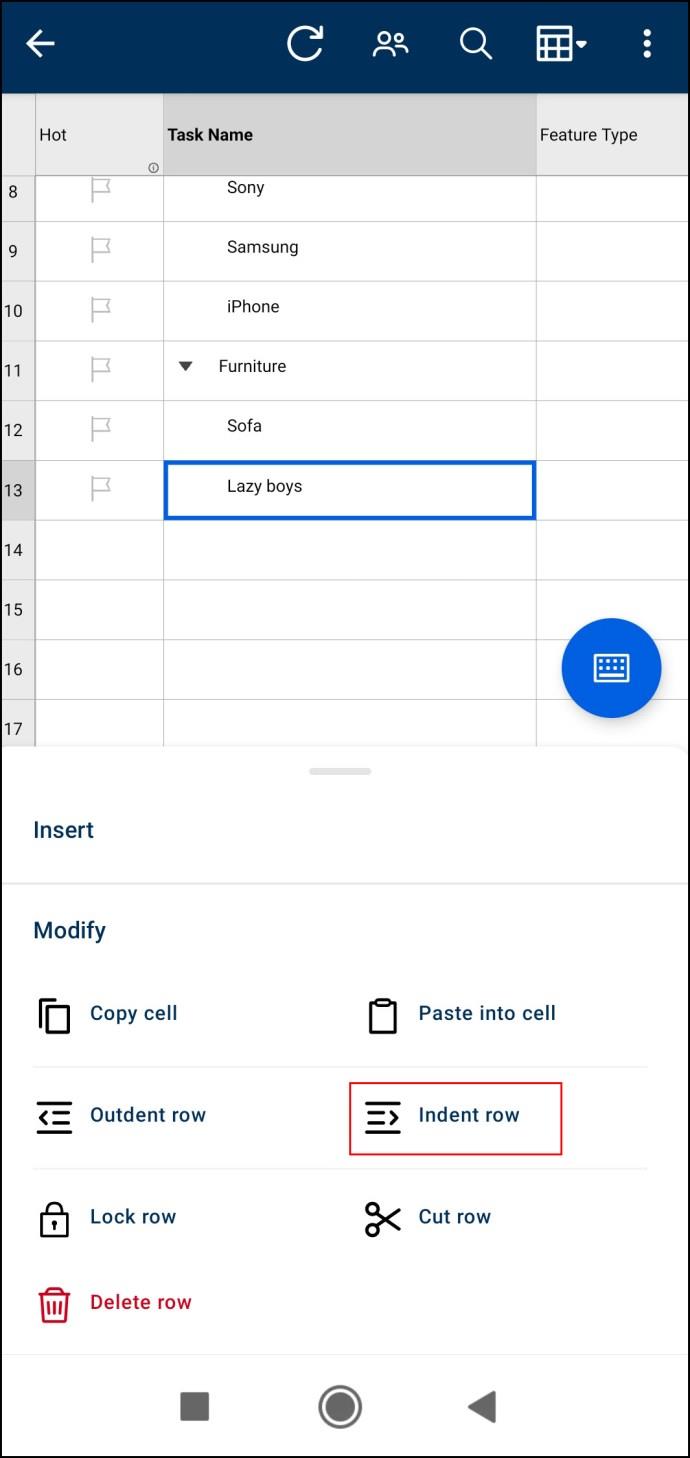
- Najlepszą praktyką jest upewnienie się, że podzadanie zostało utworzone poprawnie natychmiast po jego utworzeniu. Aby sprawdzić, czy to zrobiłeś, naciśnij mały przycisk minus obok zadania. Jeśli podzadanie zniknie, pomyślnie utworzyłeś podzadanie.
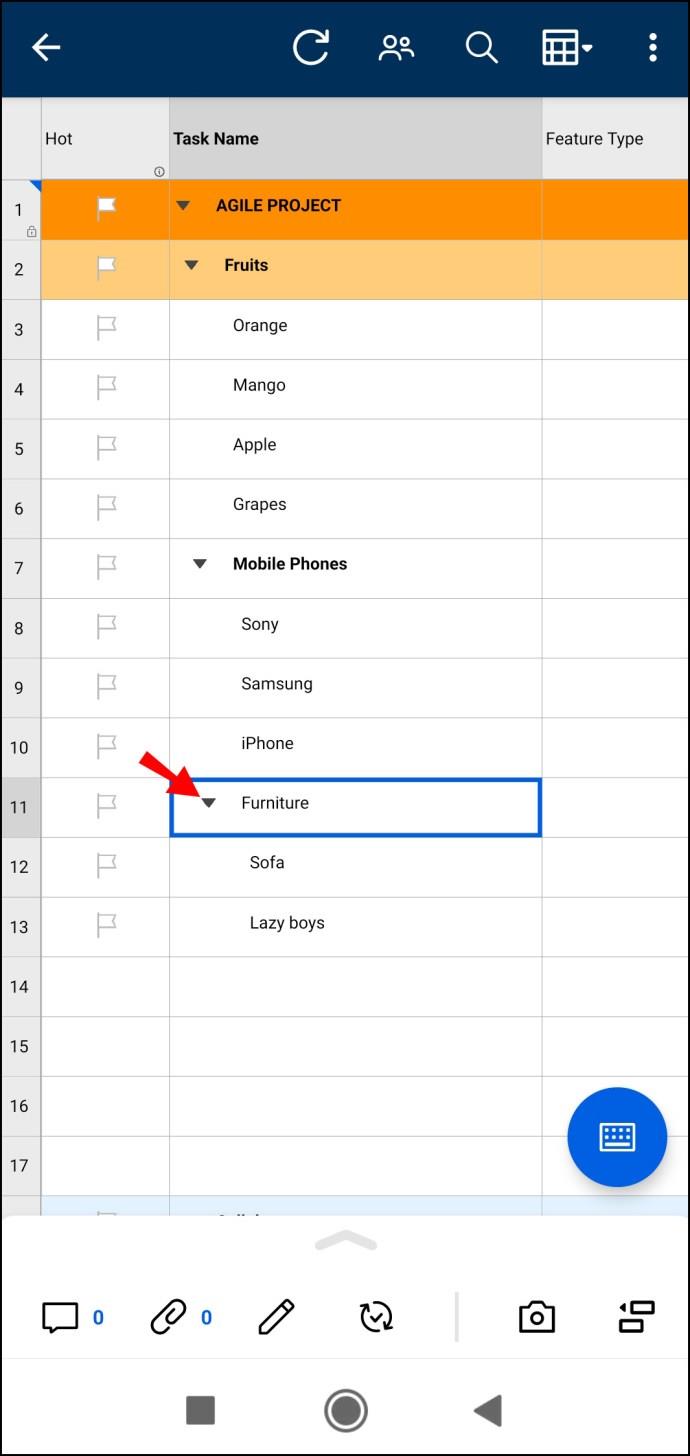
Jak oznaczyć podzadanie jako ukończone w Smartsheet
Po utworzeniu podzadania dla swojego projektu powinieneś dokładnie zrozumieć, jak hierarchia działa w Smartsheet i jak hierarchia wpływa na przepływ pracy w projekcie. Innymi słowy, jak realizacja podzadań prowadzi do realizacji zadań. Niestety jednak wiele osób nie wie, jak oznaczyć podzadanie jako ukończone.
Oto jak to się robi:
na Macu
- Przejdź do odpowiedniego projektu i przewiń do ukończonego podzadania.
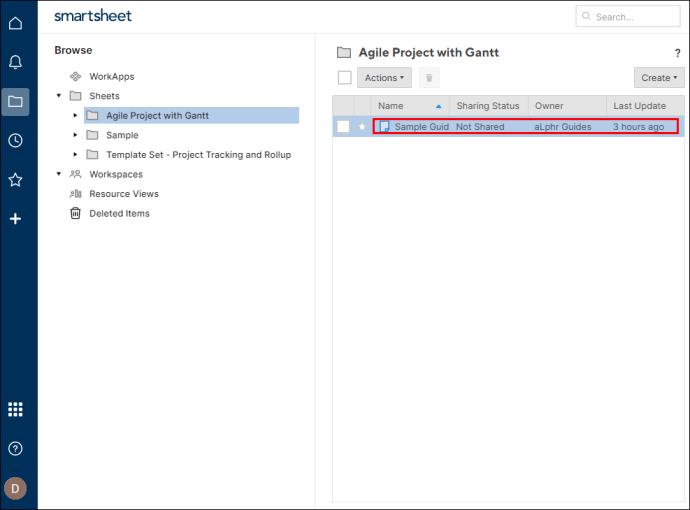
- Wybierz i najedź na niego kursorem, aby wiersz został podświetlony na niebiesko.
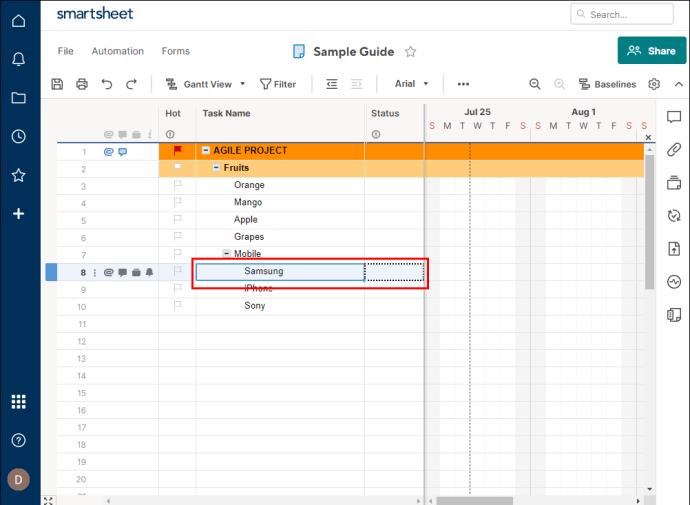
- Ostrożnie przesuwaj kursor w prawo, wzdłuż kolumn, aż zobaczysz kontur prostokąta.
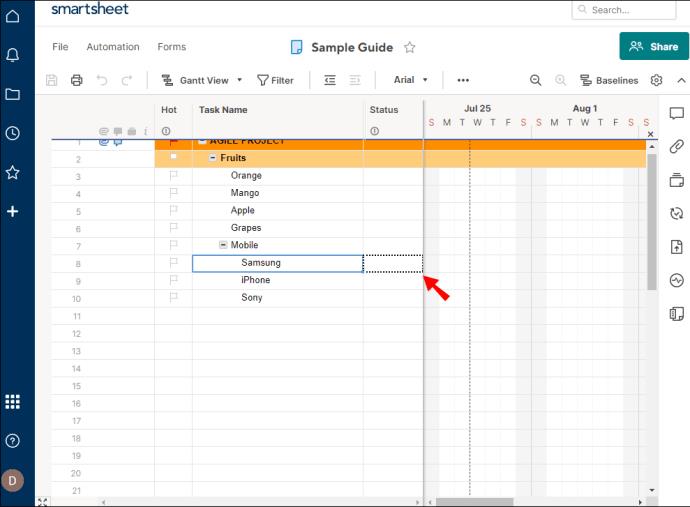
- Kliknij pudełko. Powinien pojawić się niebieski znacznik wyboru wskazujący, że pomyślnie oznaczono podzadanie jako ukończone.
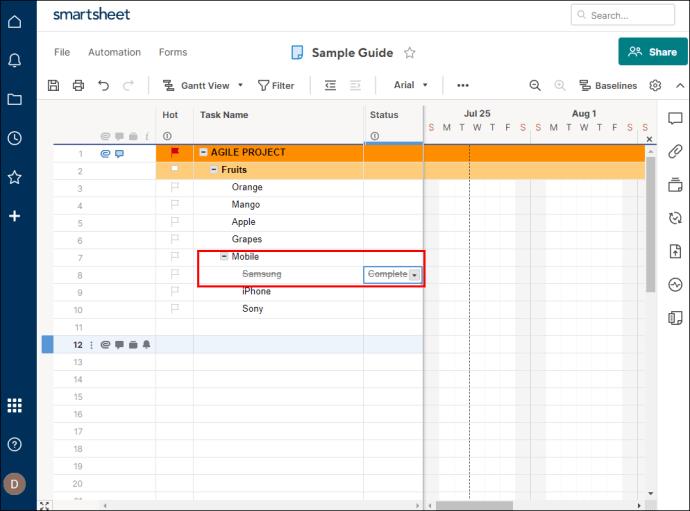
W systemie Windows
- Przejdź do odpowiedniego projektu. Przewiń do ukończonego podzadania.
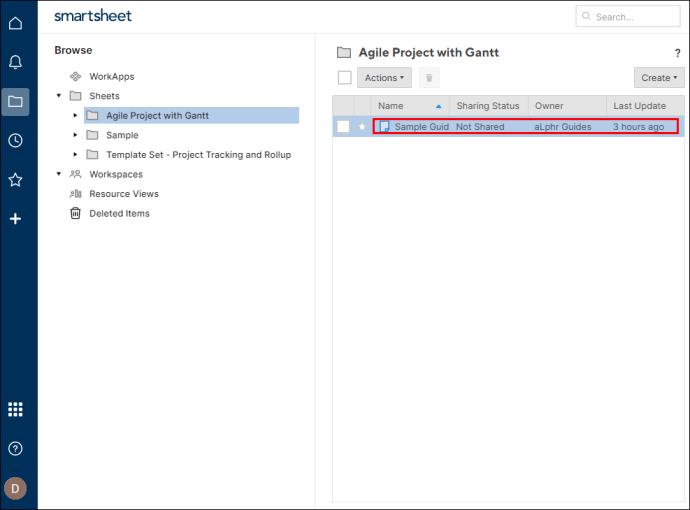
- Wybierz i najedź na niego kursorem, aby wiersz został podświetlony na niebiesko.
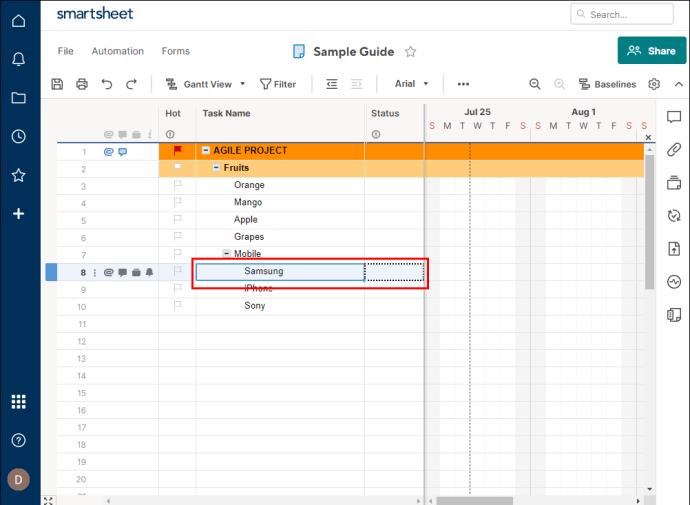
- Ostrożnie przesuwaj kursor w prawo, wzdłuż kolumn, aż zobaczysz kontur prostokąta.
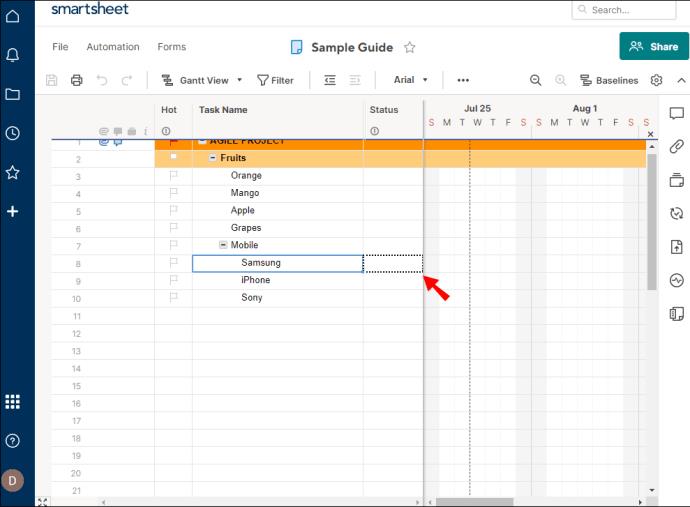
- Kliknij pudełko. Powinien pojawić się niebieski znacznik wyboru wskazujący, że pomyślnie oznaczono podzadanie jako ukończone.
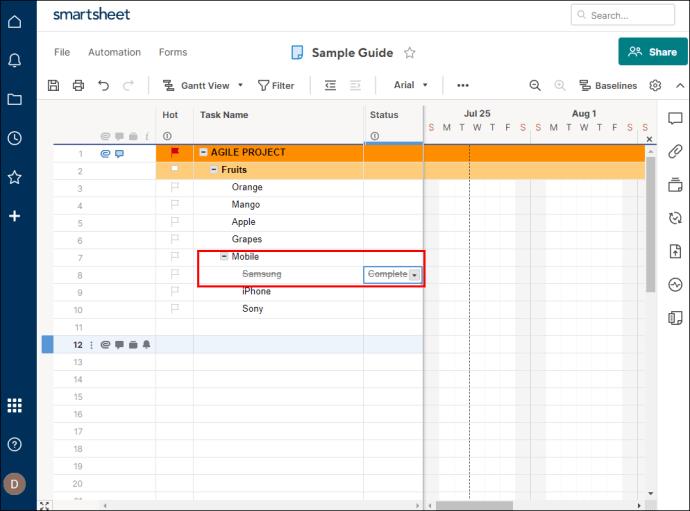
na iPhonie
- Przejdź do odpowiedniego projektu.
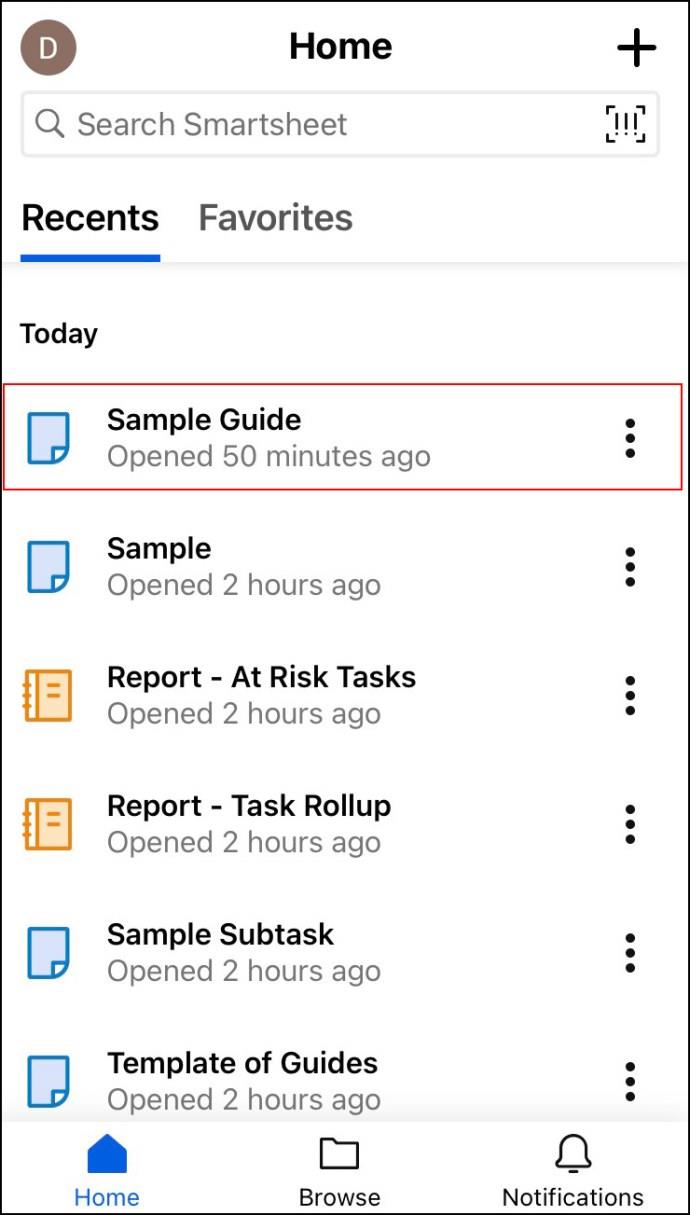
- Umieść arkusz w widoku mobilnym. Jest to przycisk w prawym górnym rogu, drugi od lewej. Będzie sporo opcji o różnych zastosowaniach. Na potrzeby tego samouczka umieść arkusz w widoku „Mobilny”.
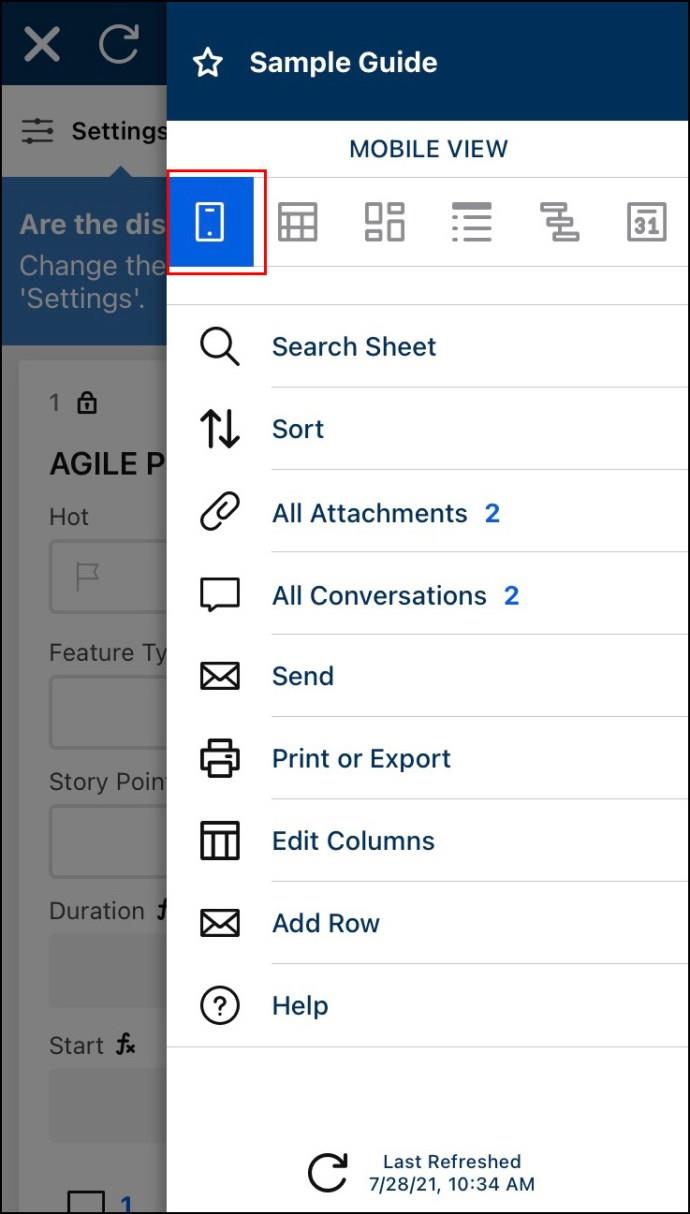
- Przewiń do podzadania, które chcesz oznaczyć jako ukończone. Sprawdź, czy nazwa zadania podrzędnego jest pogrubiona, a zadanie nadrzędne nad nim jest szare.
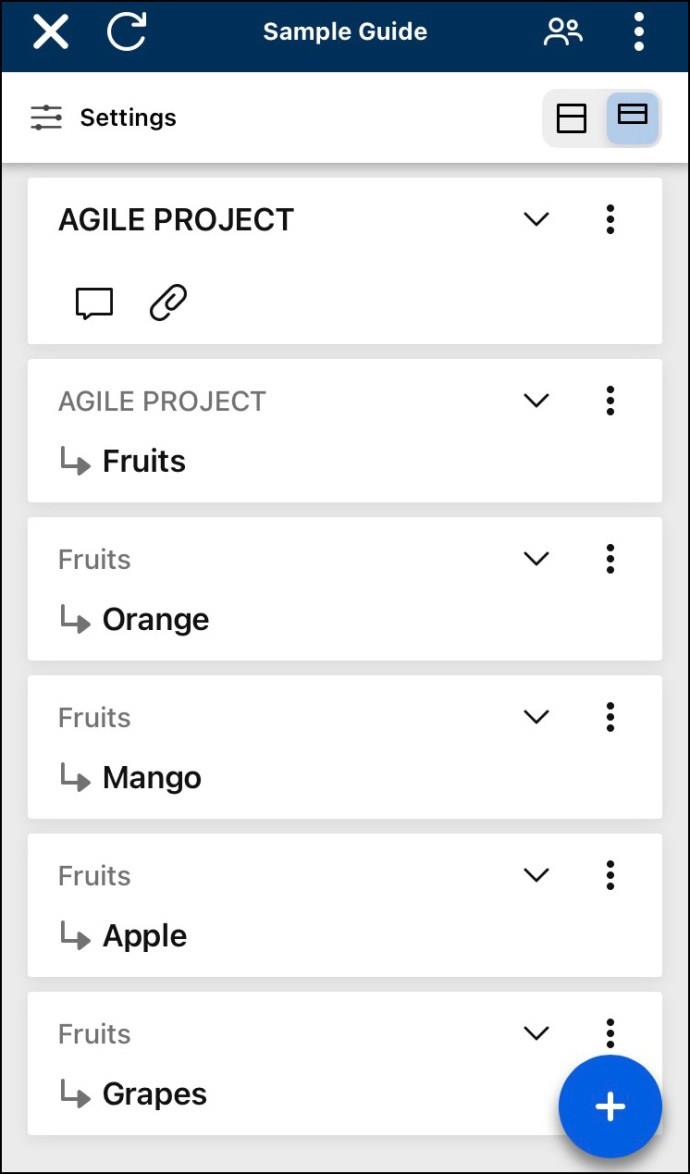
- Stuknij biały kwadrat nad tekstem, który mówi, że gotowe, aby oznaczyć projekt jako ukończony.
Na Androida
- Przejdź do odpowiedniego projektu.
- Umieść arkusz w widoku mobilnym. Jest to przycisk w prawym górnym rogu, drugi od lewej. Będzie sporo opcji o różnych zastosowaniach. Na potrzeby tego samouczka umieść arkusz w widoku mobilnym.
- Przewiń do podzadania, które chcesz oznaczyć jako ukończone. Sprawdź, czy nazwa zadania podrzędnego jest pogrubiona, a zadanie nadrzędne nad nim jest szare.
- Stuknij biały kwadrat nad tekstem, który mówi, że gotowe, aby oznaczyć projekt jako ukończony.
Oznaczanie tego samouczka jako ukończonego
Dodawanie i wykonywanie podzadań ma kluczowe znaczenie dla pomyślnego zakończenia projektu. Sprawia, że zarządzanie czasem i przydzielanie pracy to absolutna pestka, a także zmniejsza liczbę błędów popełnianych przez Twój zespół. Pomyślne wykorzystanie tej technologii pozwala usprawnić przepływ pracy i realizować projekty w rekordowym czasie.
Czy kiedykolwiek dodałeś podzadanie w Smartsheet? Czy skorzystałeś z porady zawartej w artykule? Podziel się swoimi doświadczeniami w sekcji komentarzy poniżej.


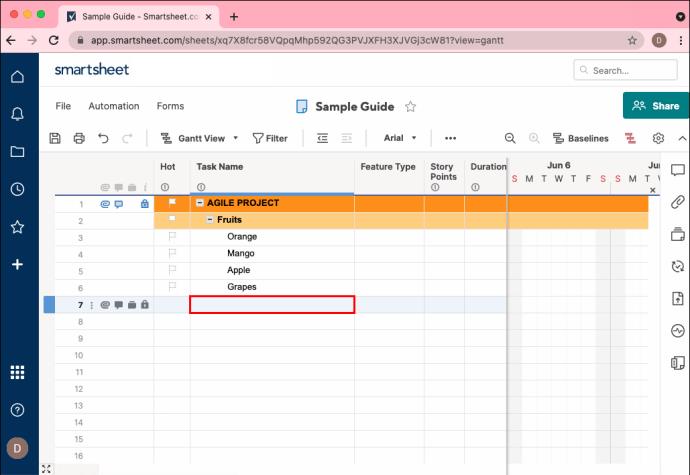
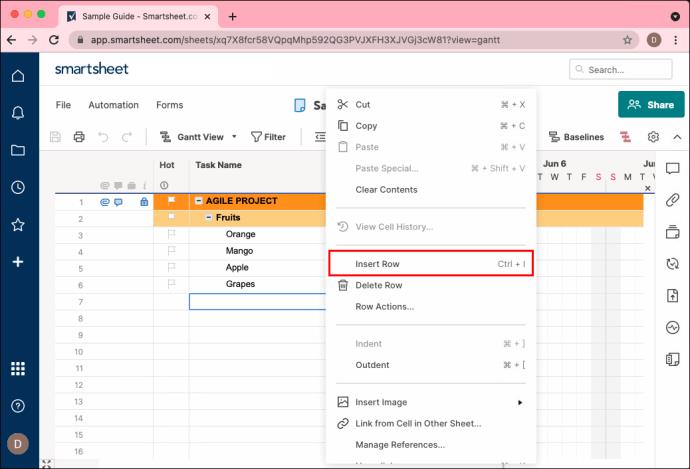
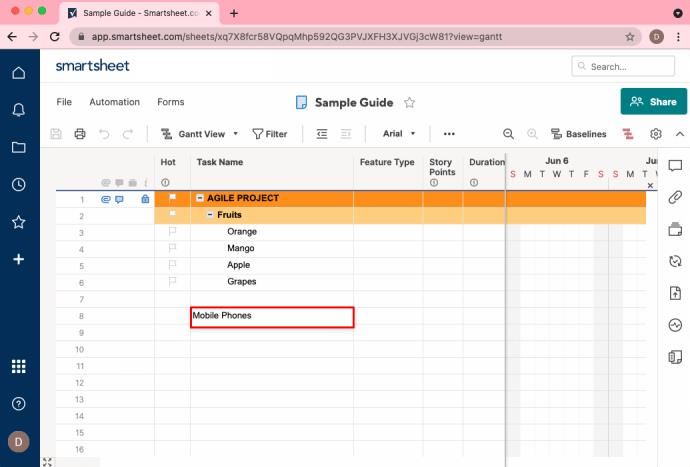
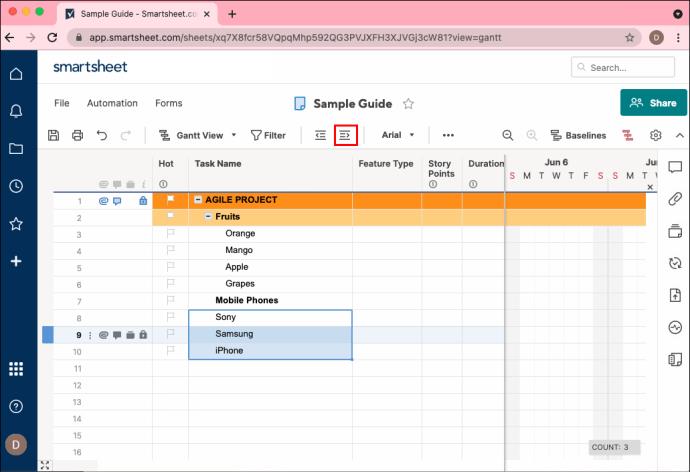

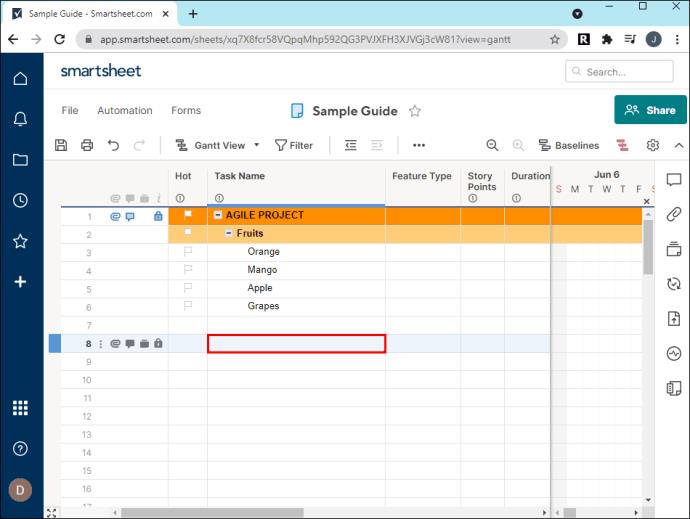
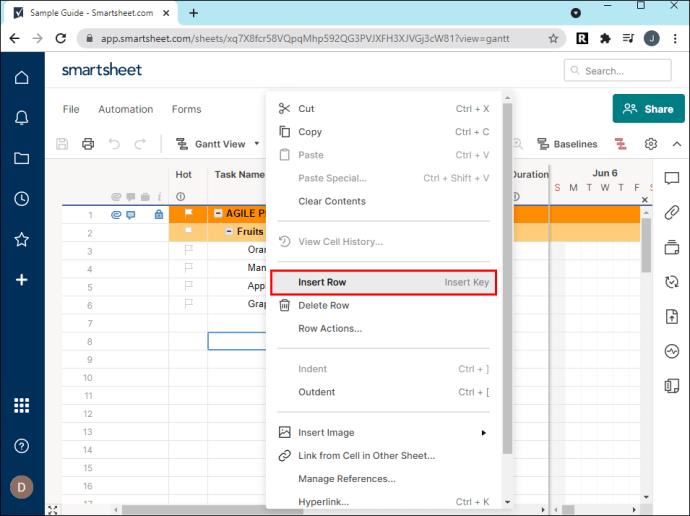
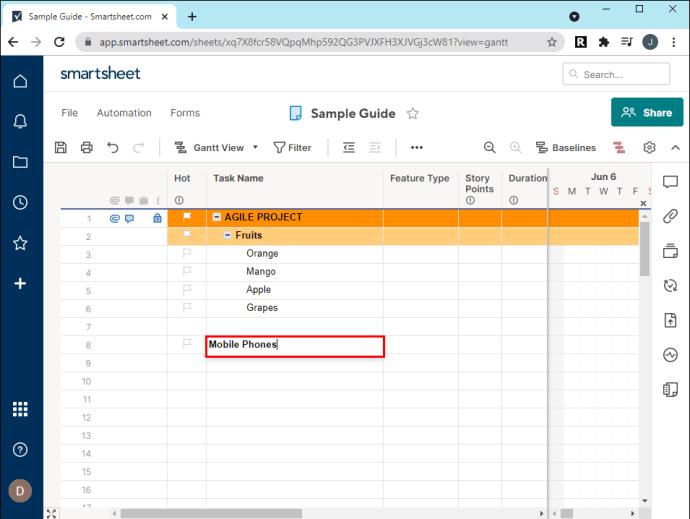

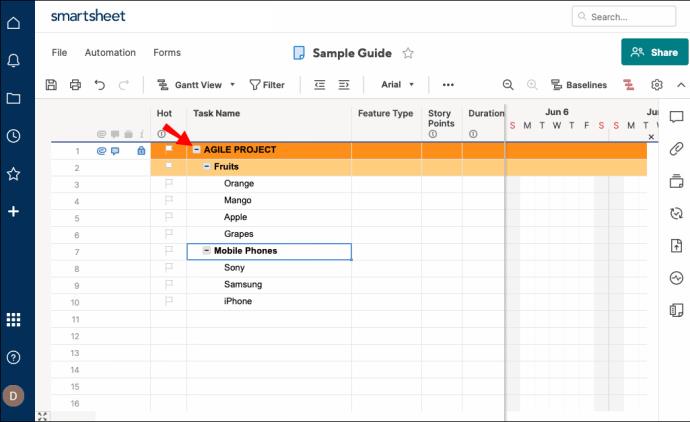
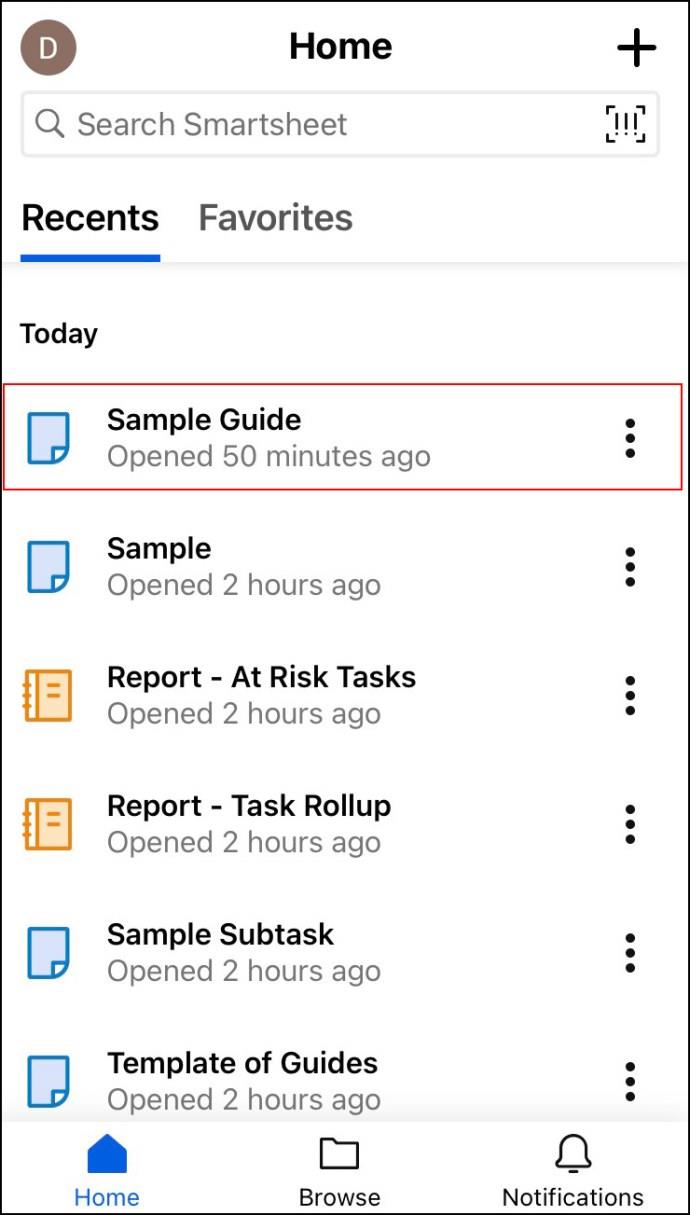
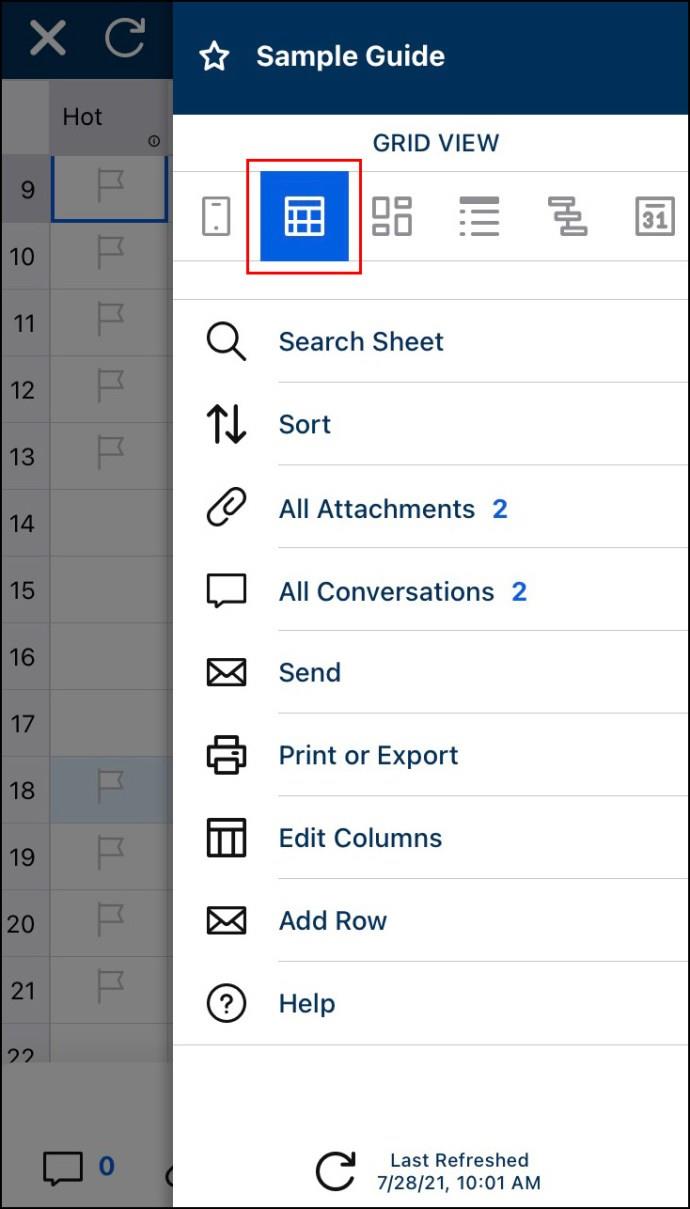
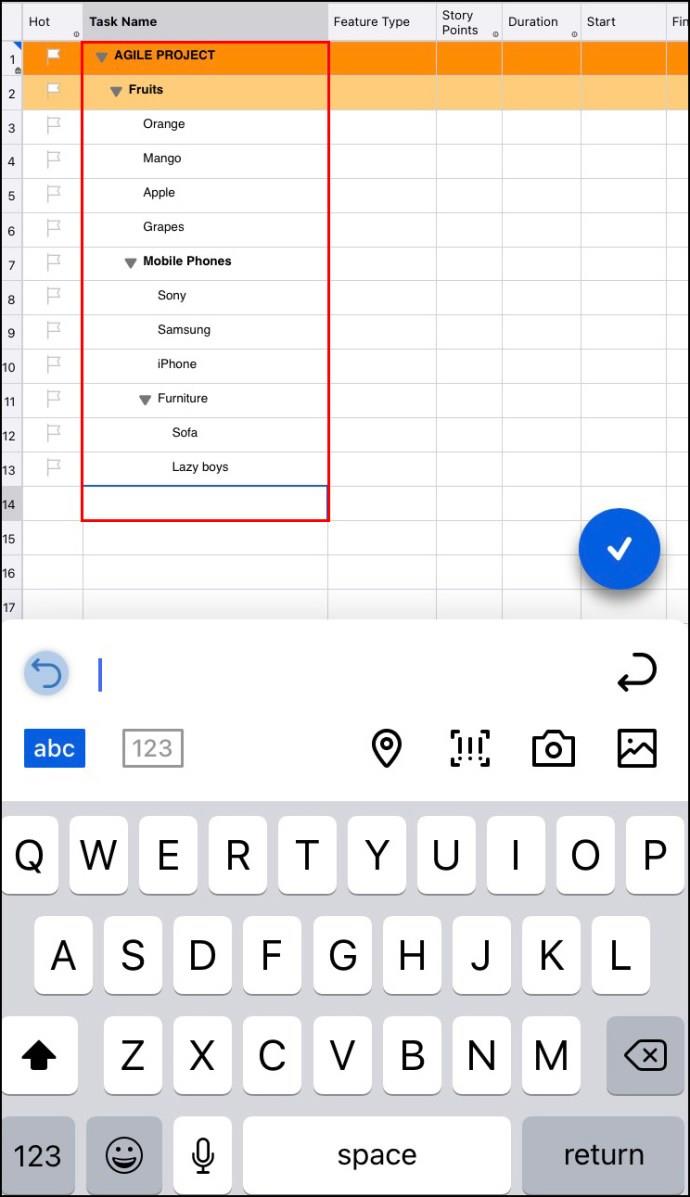
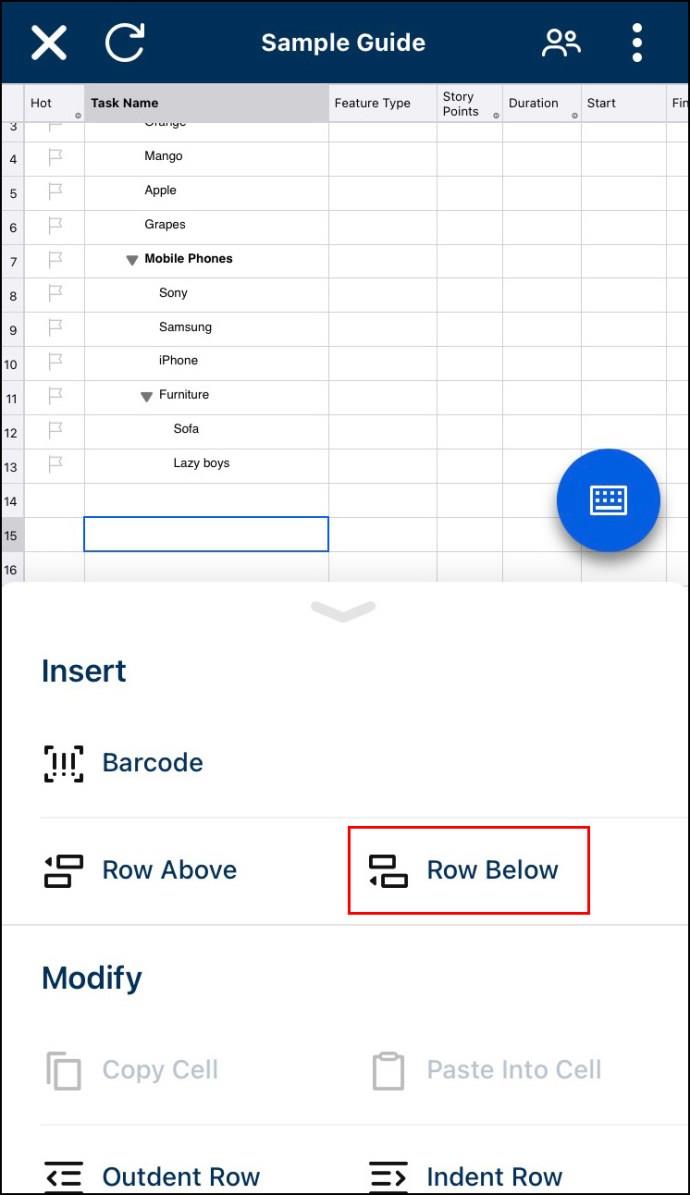
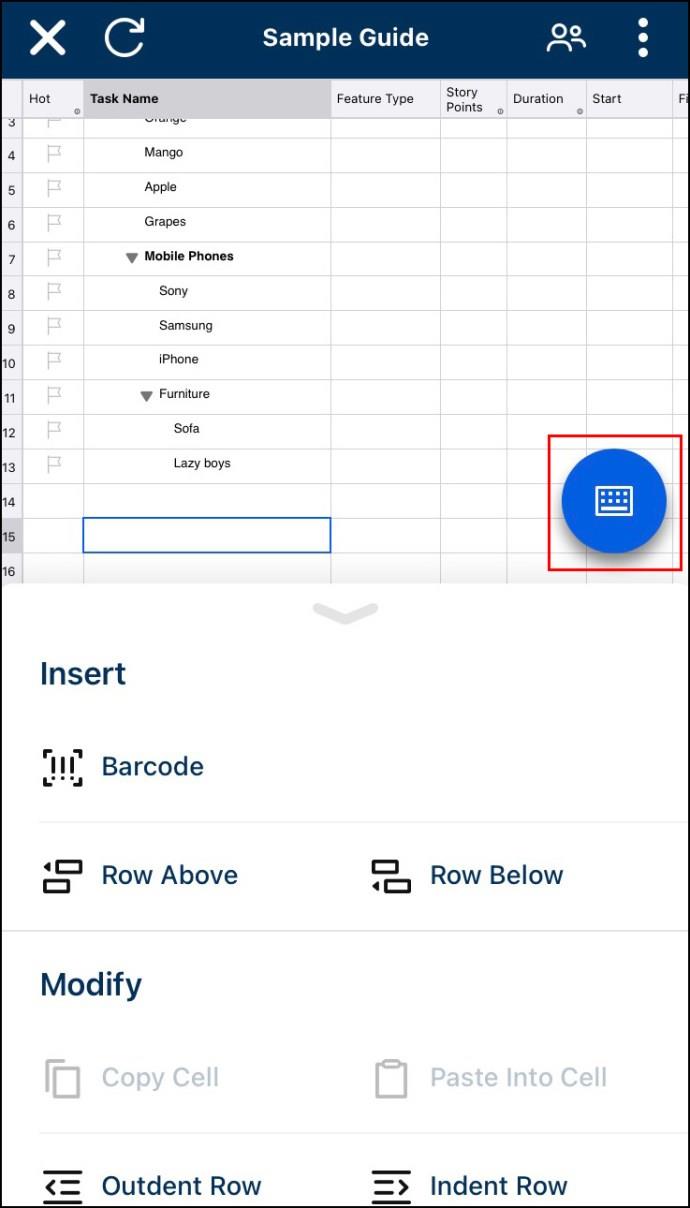
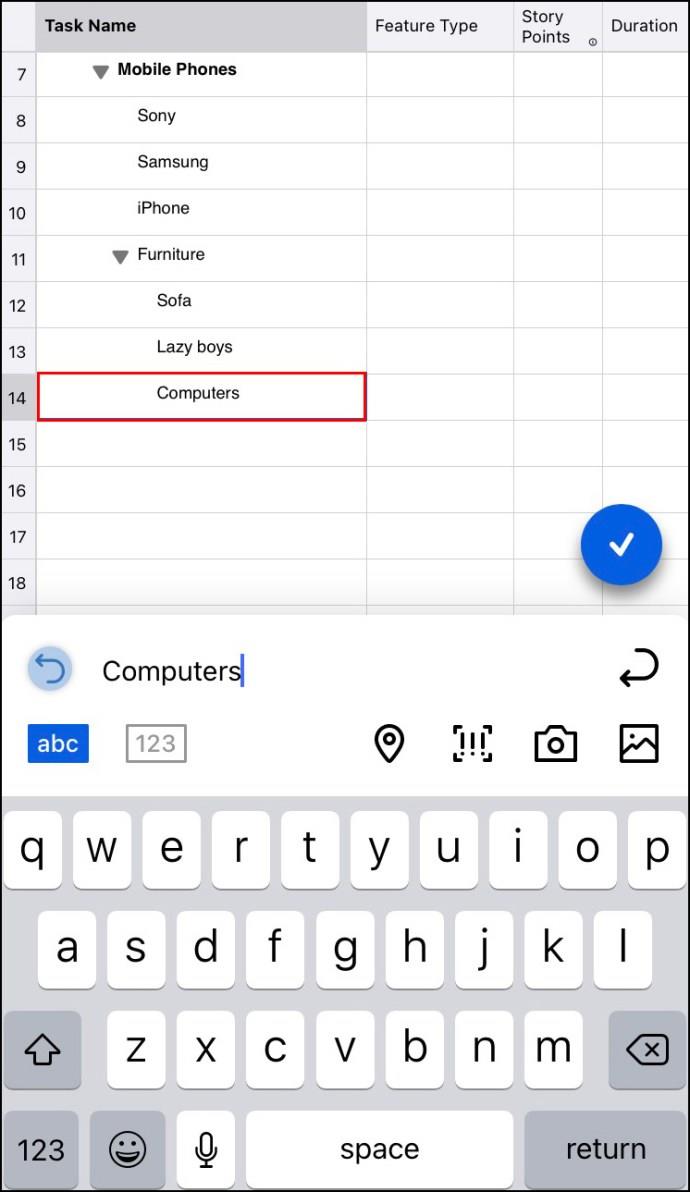
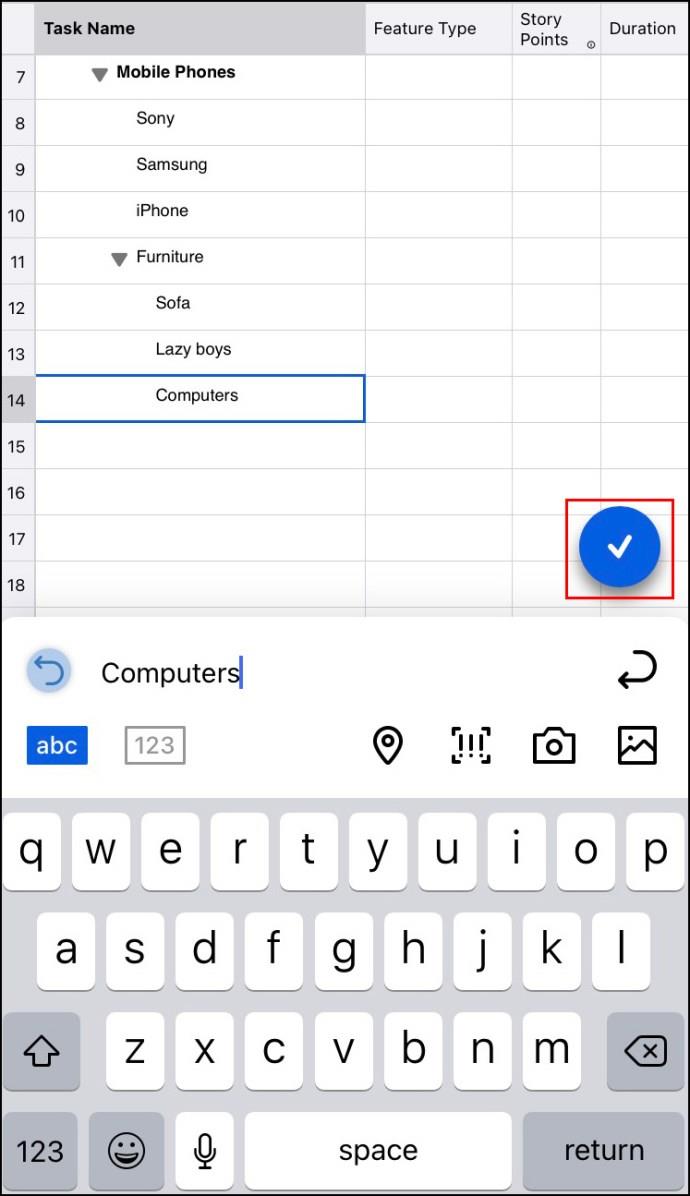
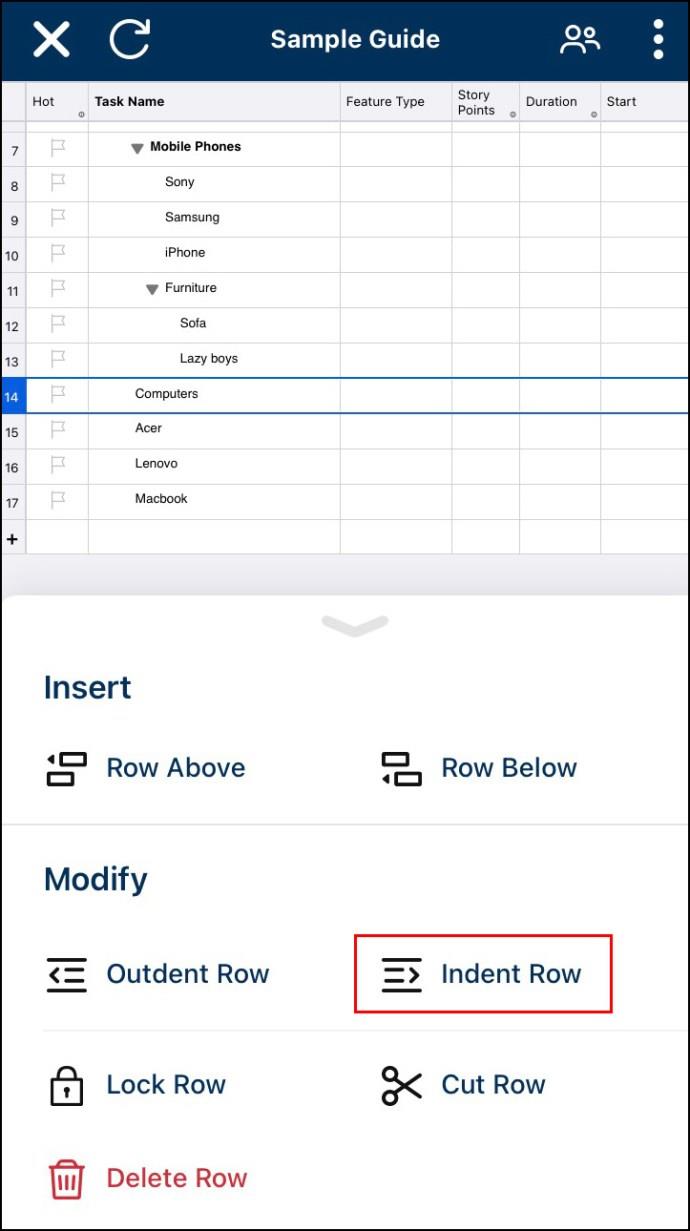
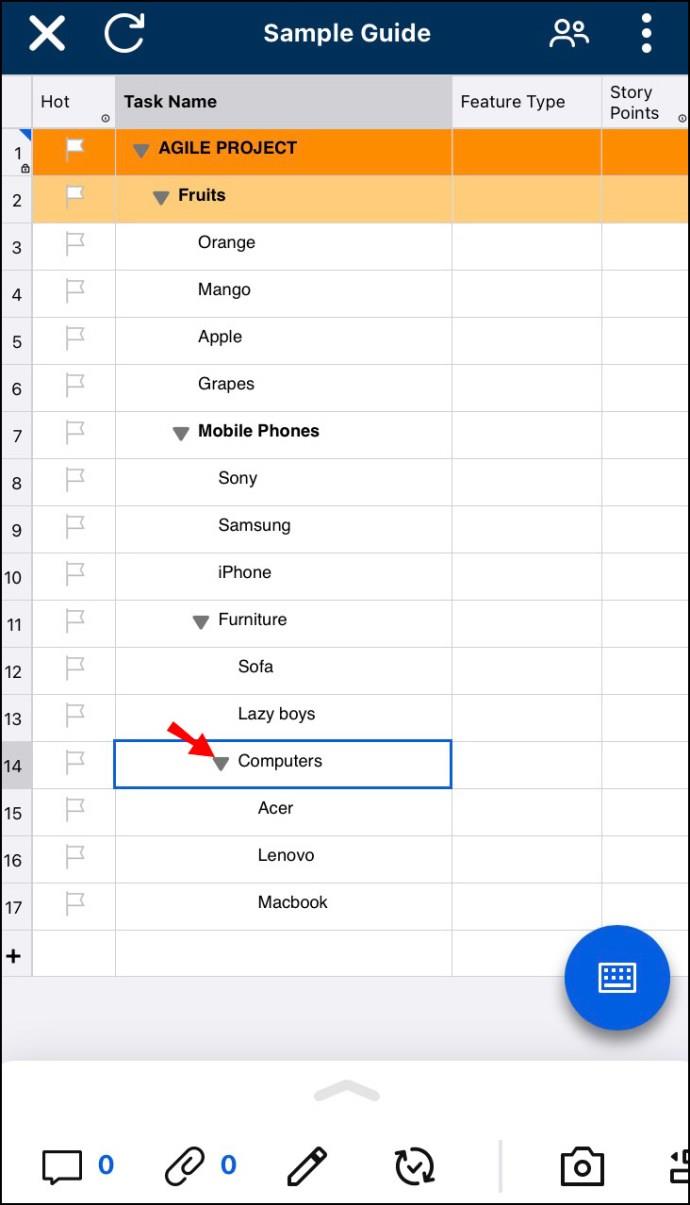
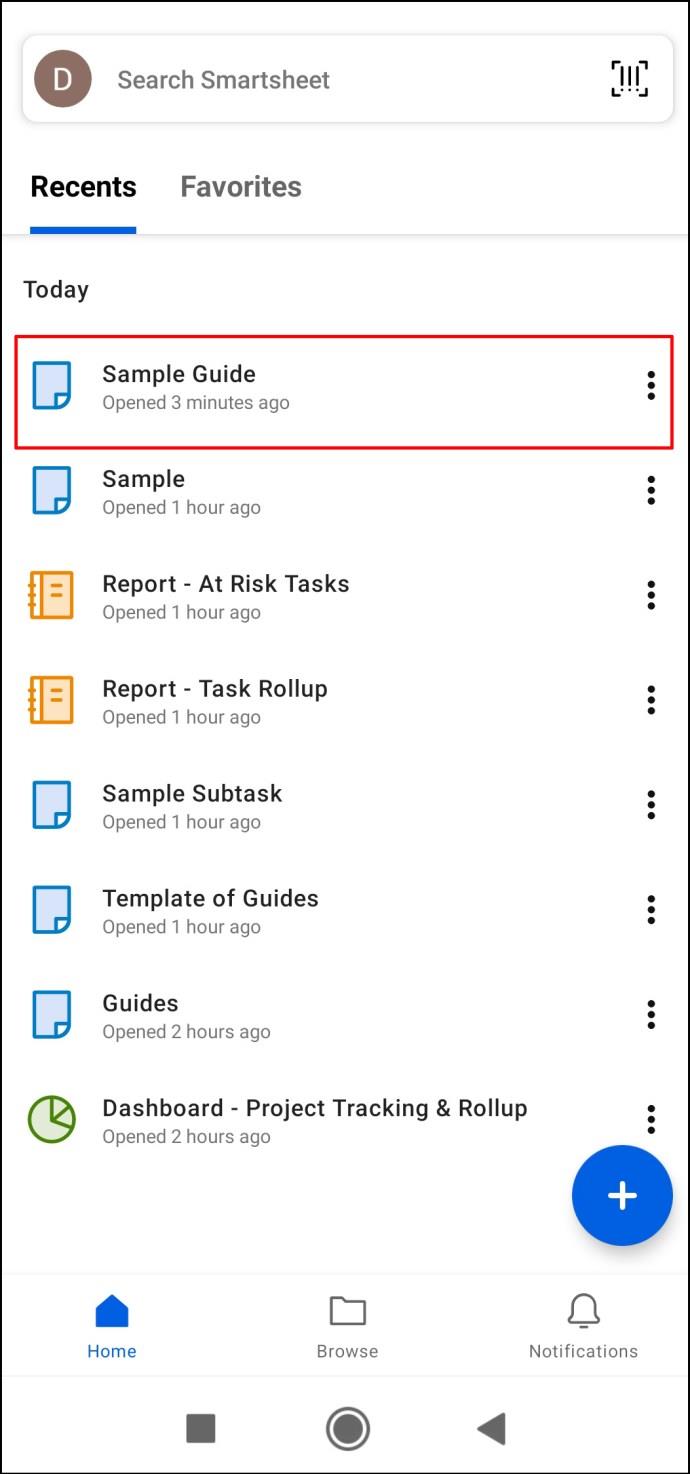
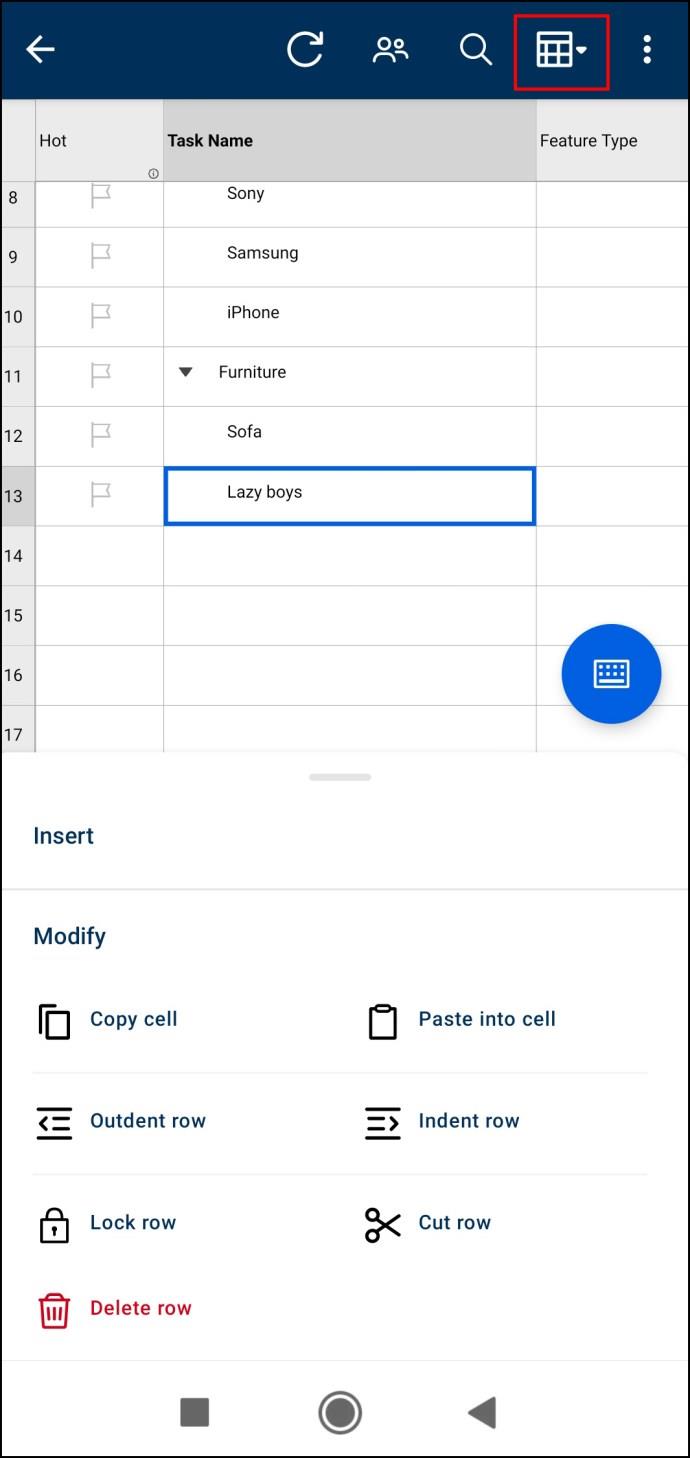
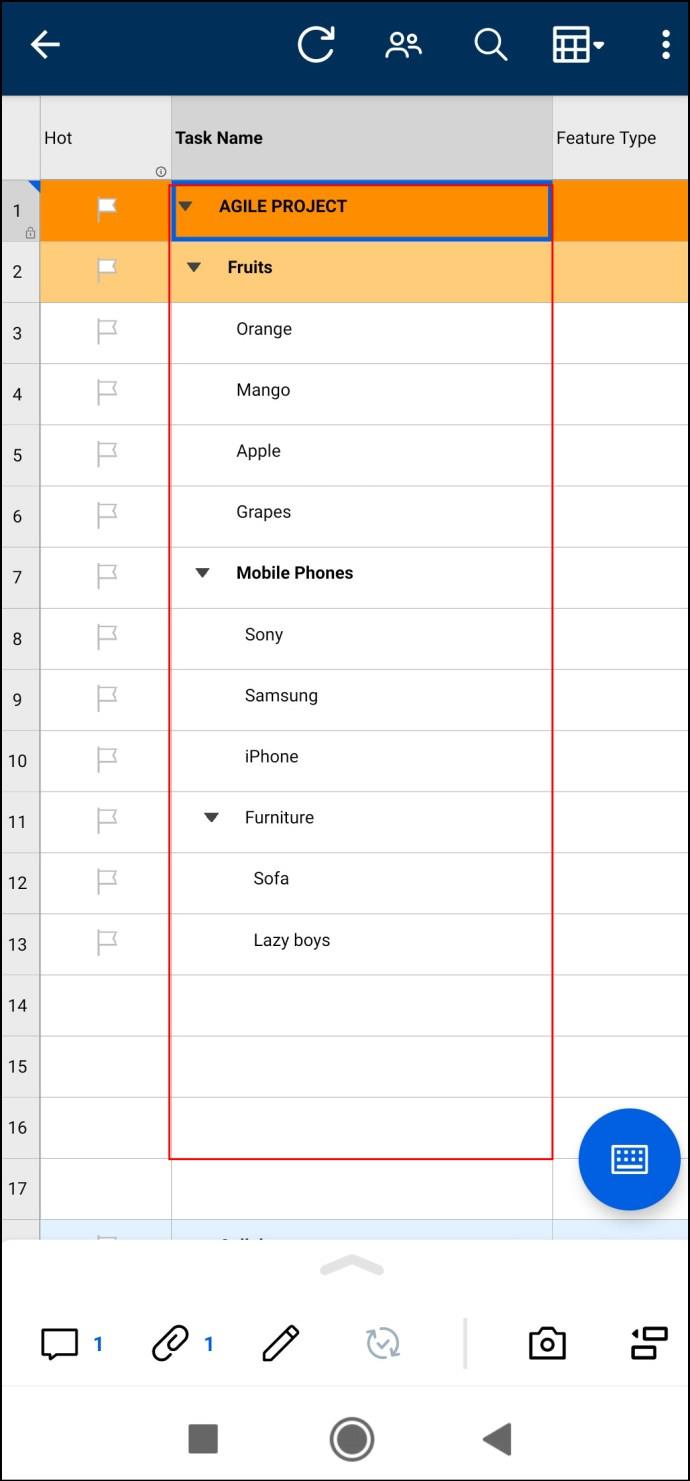
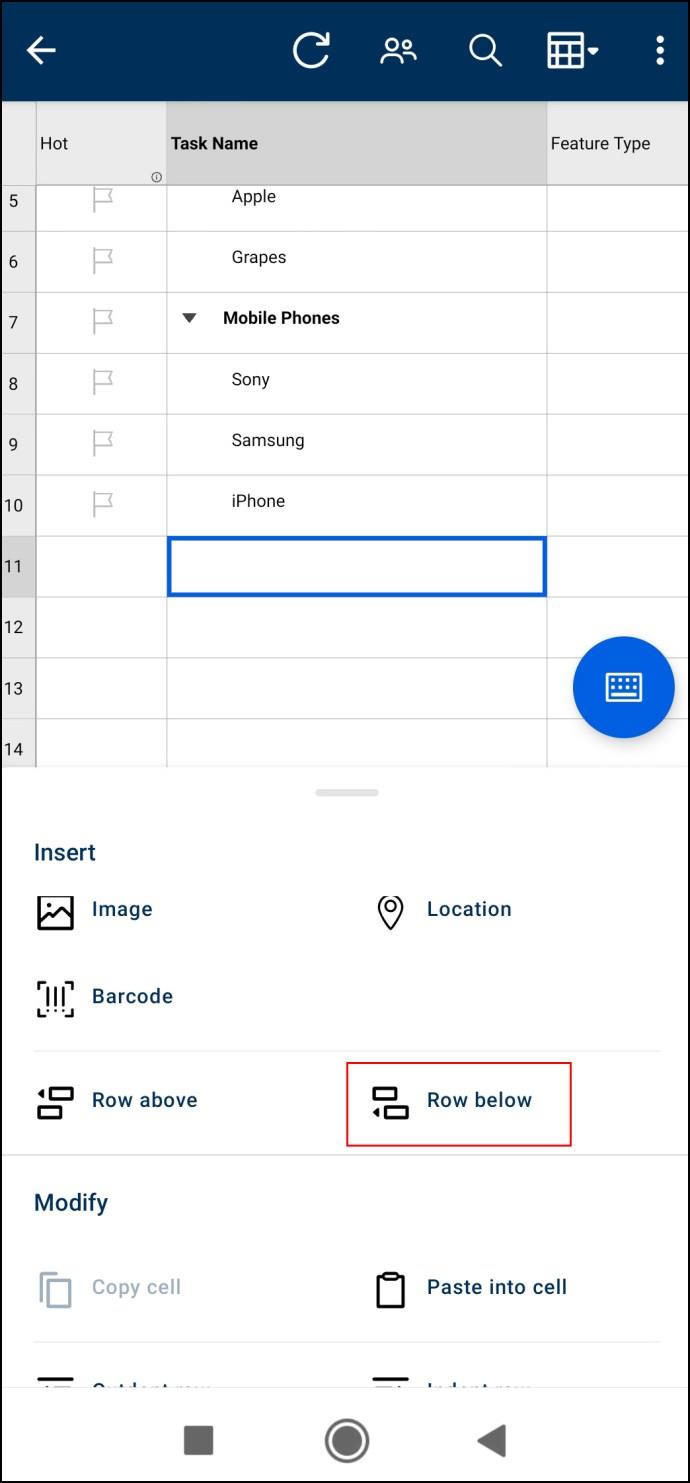
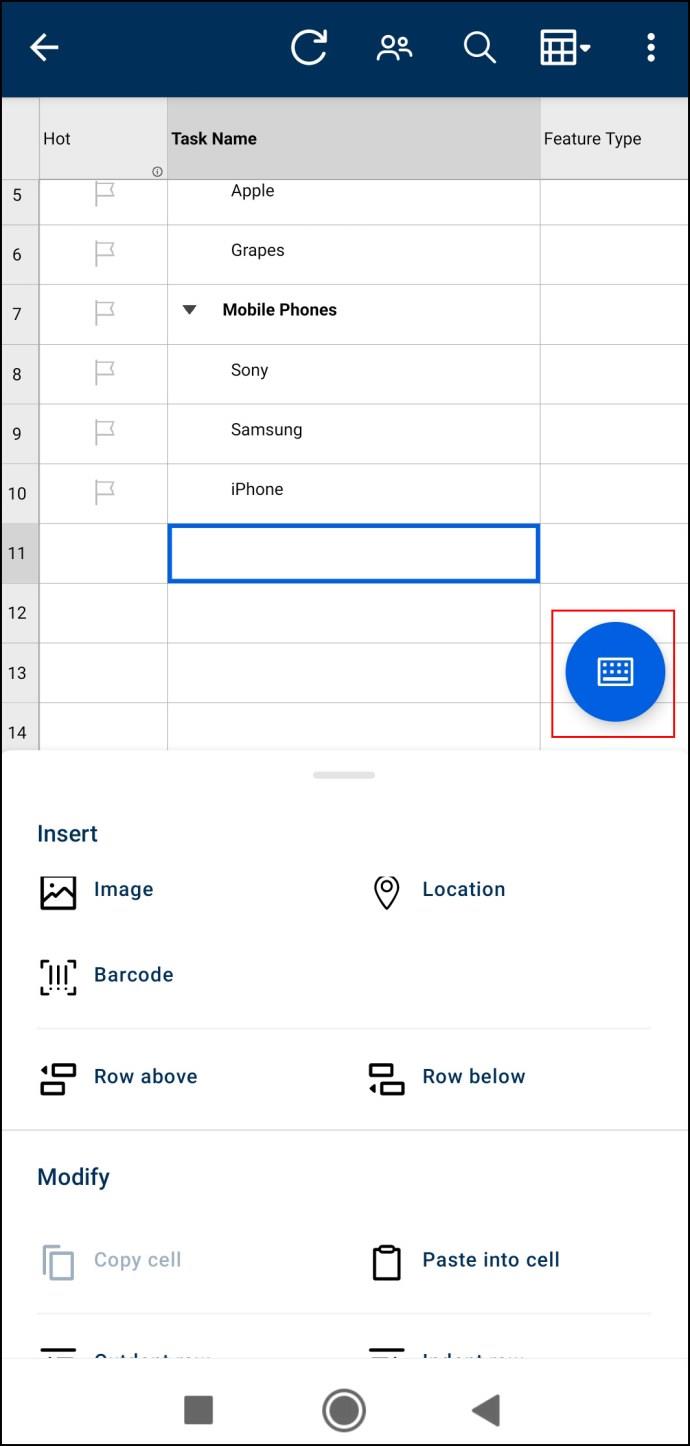
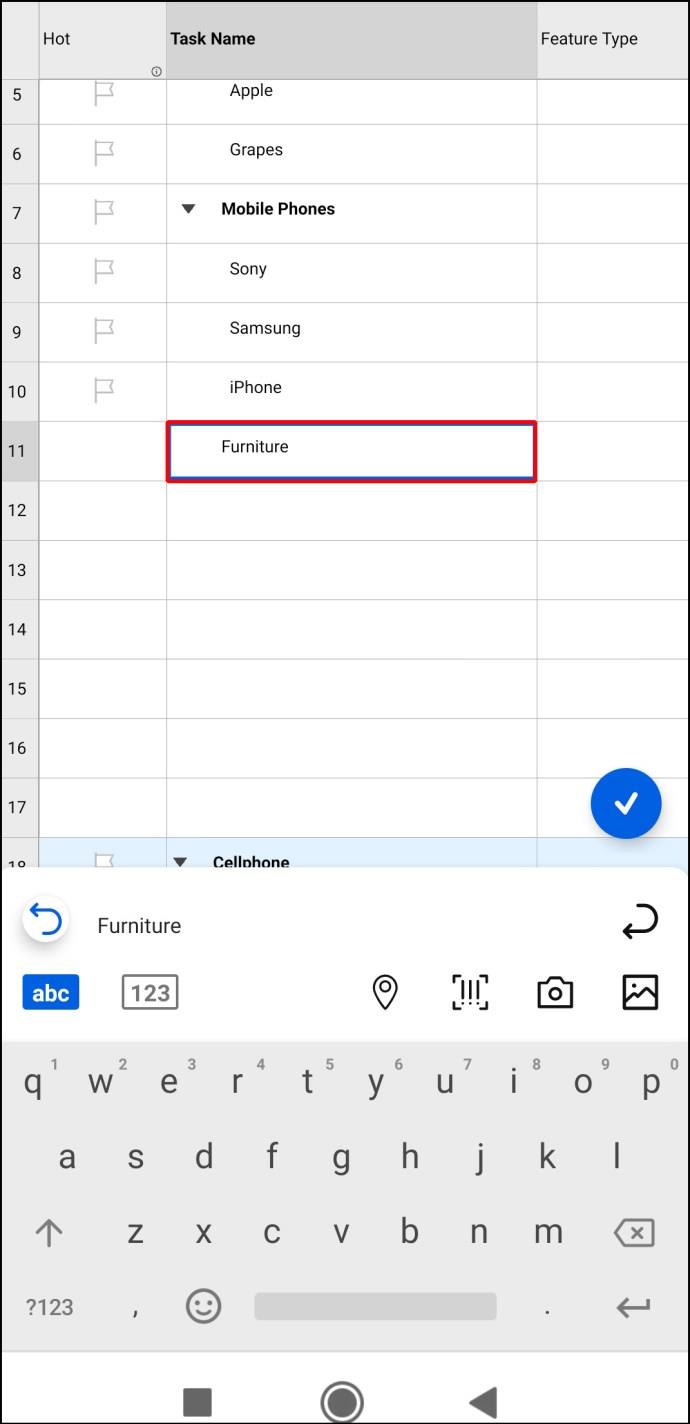
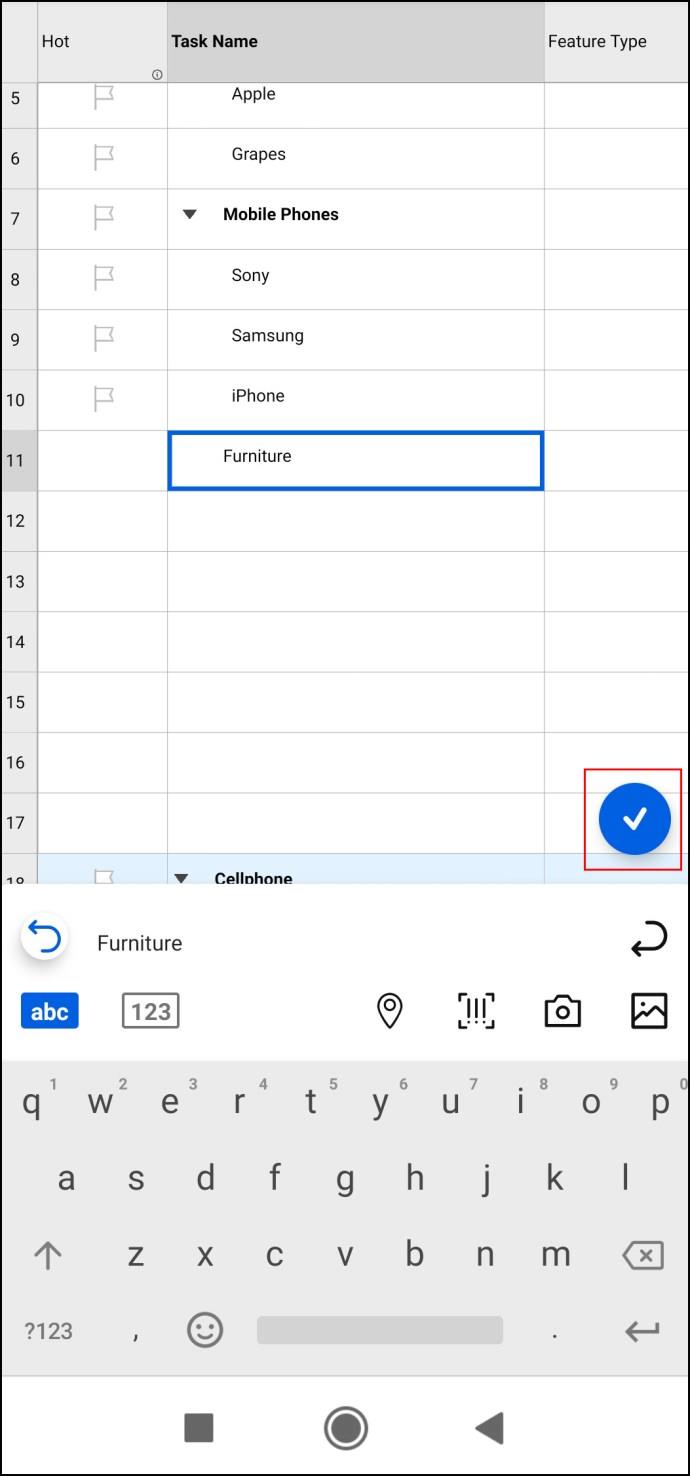
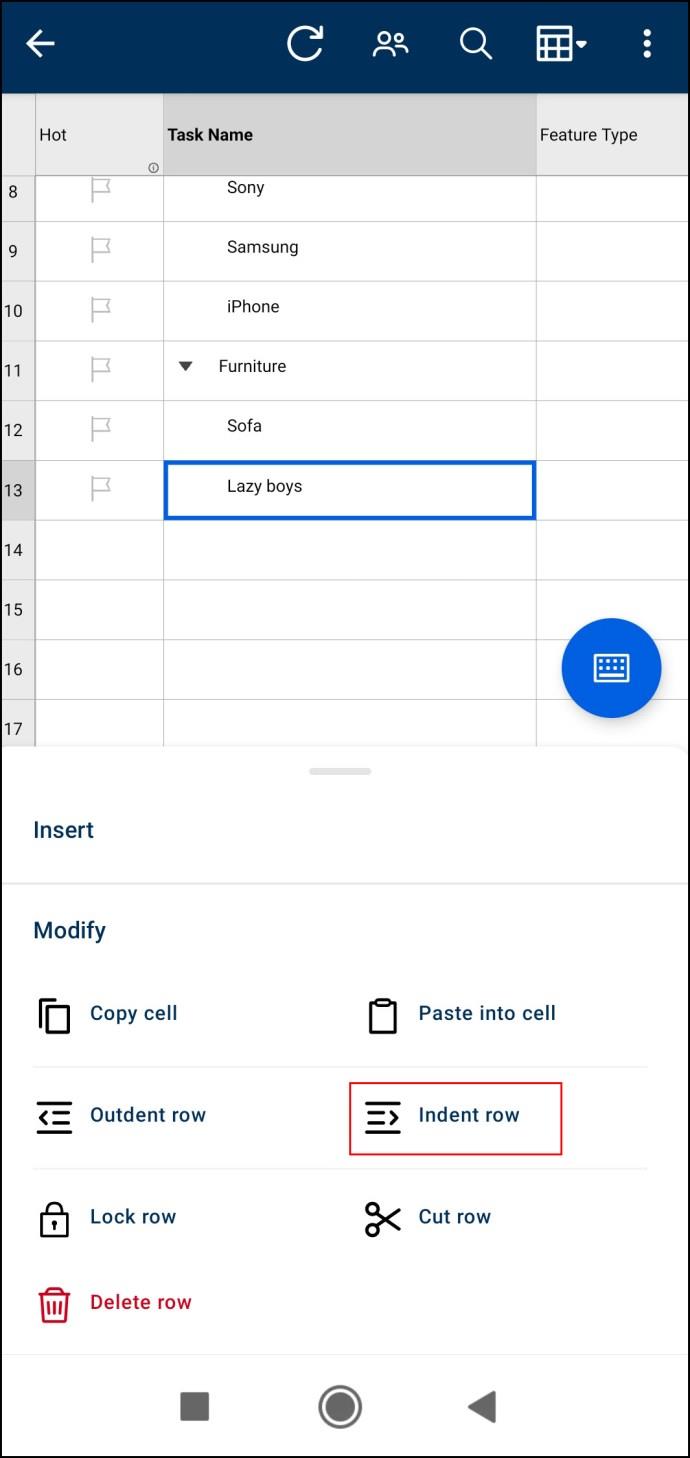
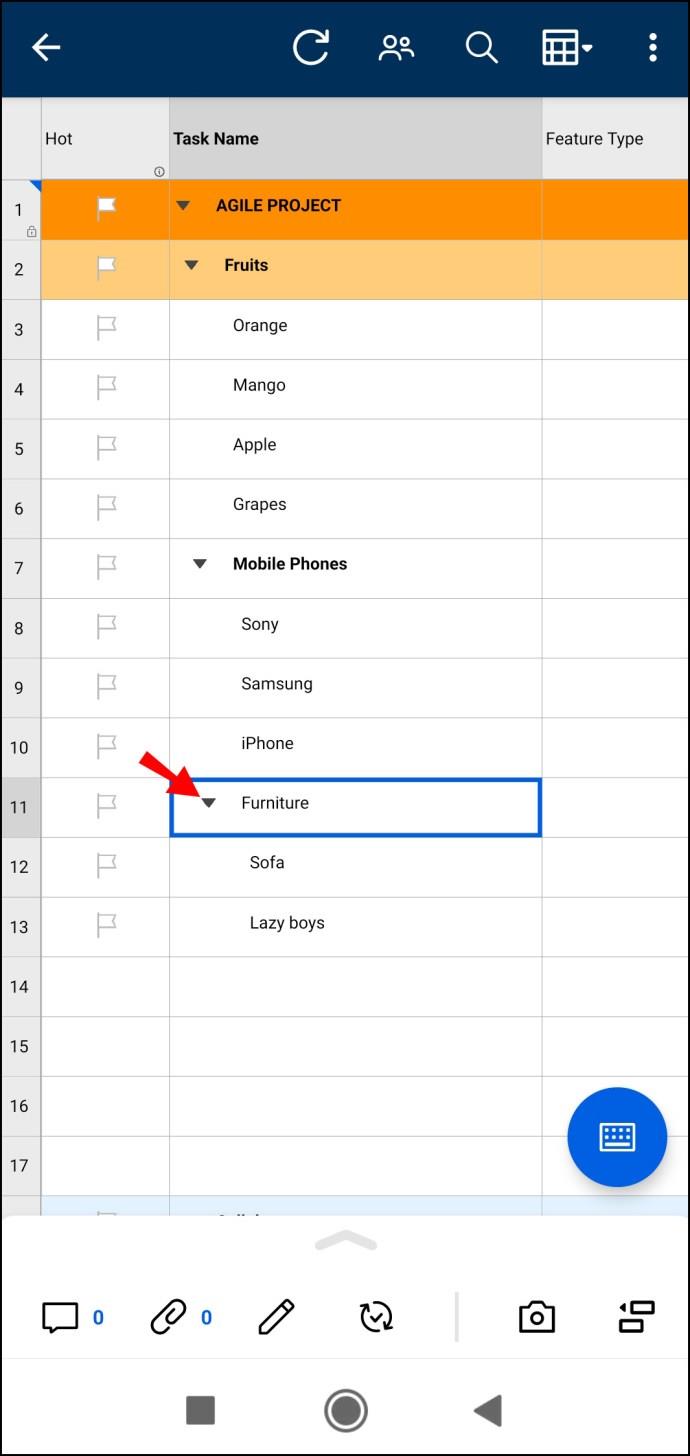
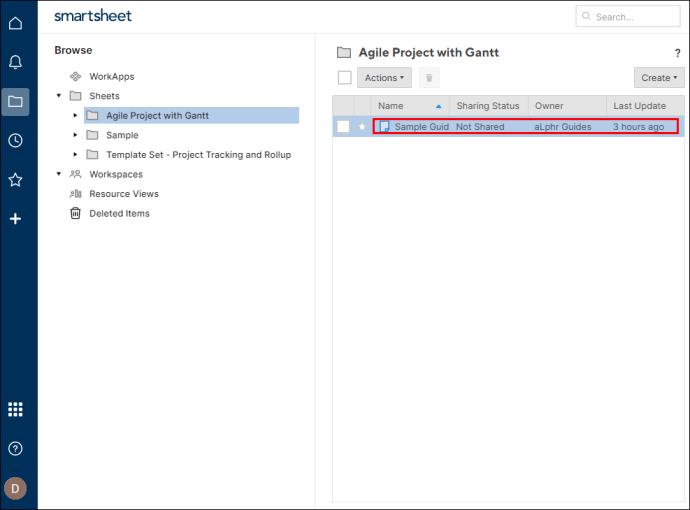
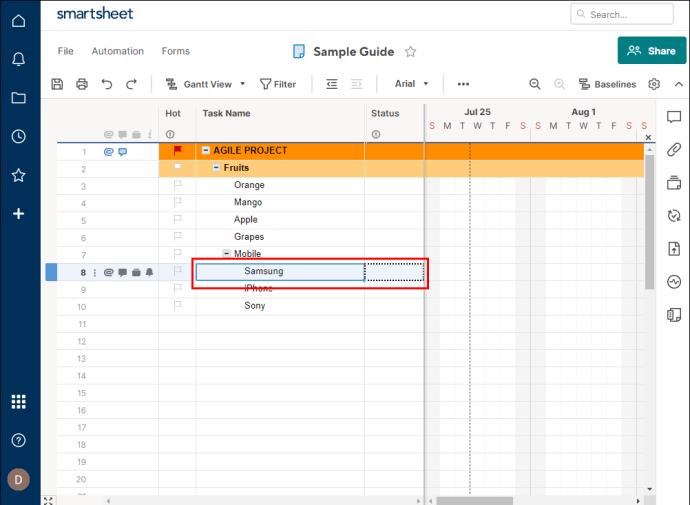
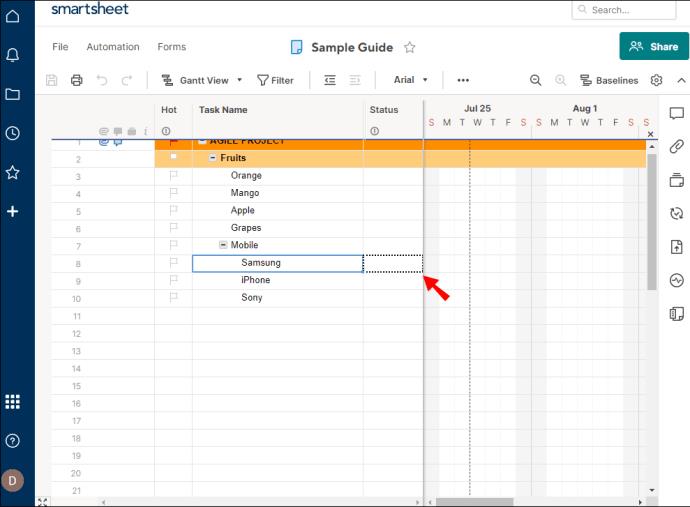
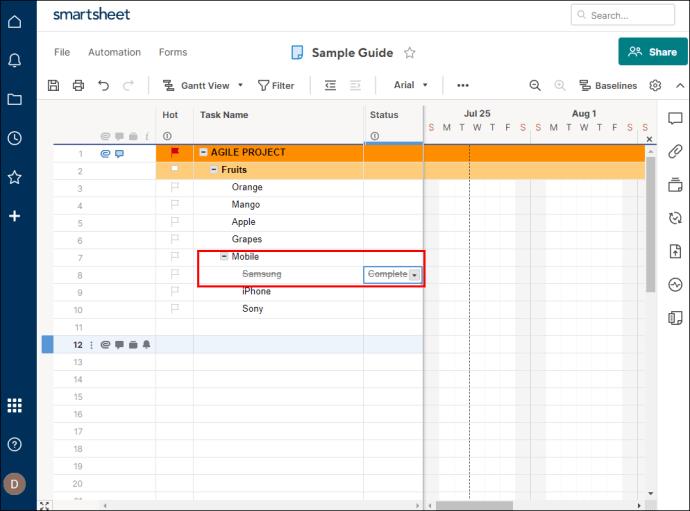
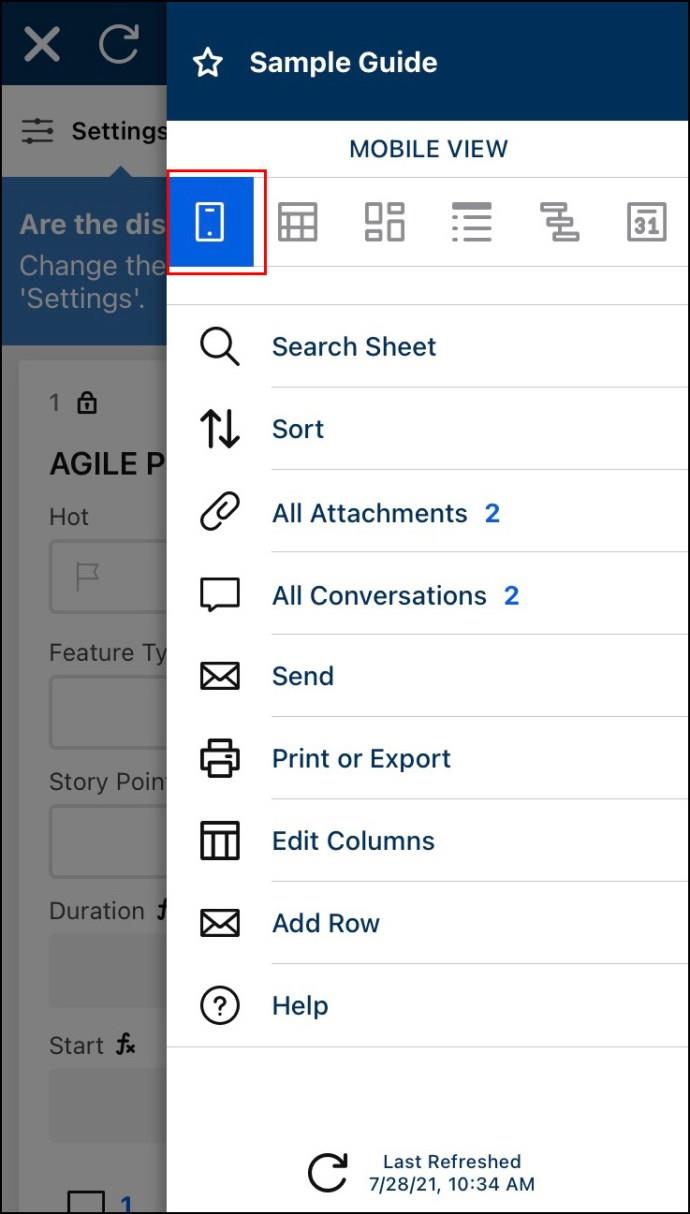
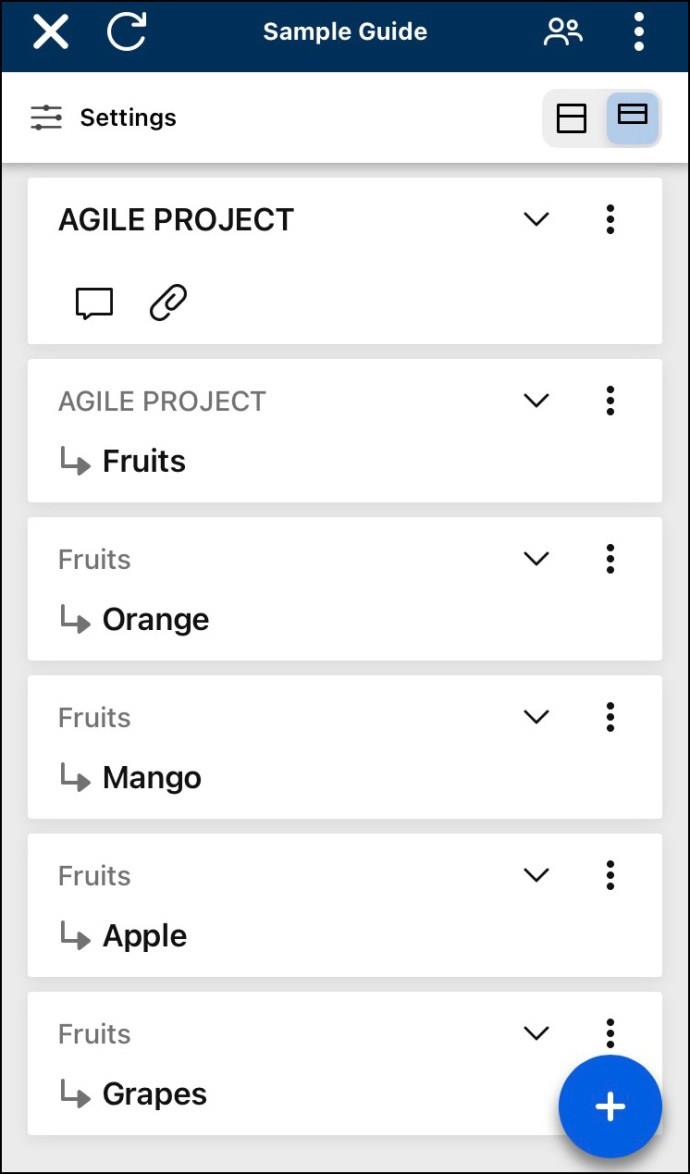



![Jak zarządzać napisami w Disney Plus [wszystkie główne urządzenia] Jak zarządzać napisami w Disney Plus [wszystkie główne urządzenia]](https://img.webtech360.com/resources6/s2/image-9746-0605153623935.jpg)






![Jak zmienić język w serwisie Netflix [wszystkie urządzenia] Jak zmienić język w serwisie Netflix [wszystkie urządzenia]](https://img.webtech360.com/resources6/s2/image-5188-0605161802346.jpg)



